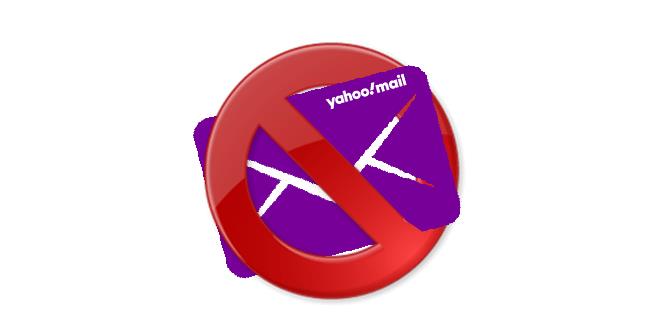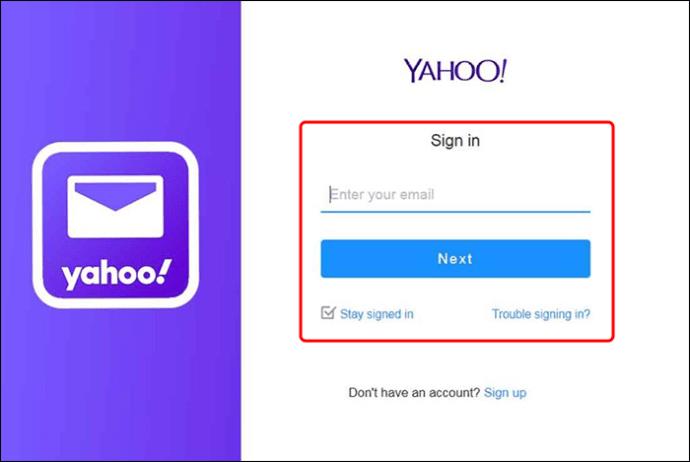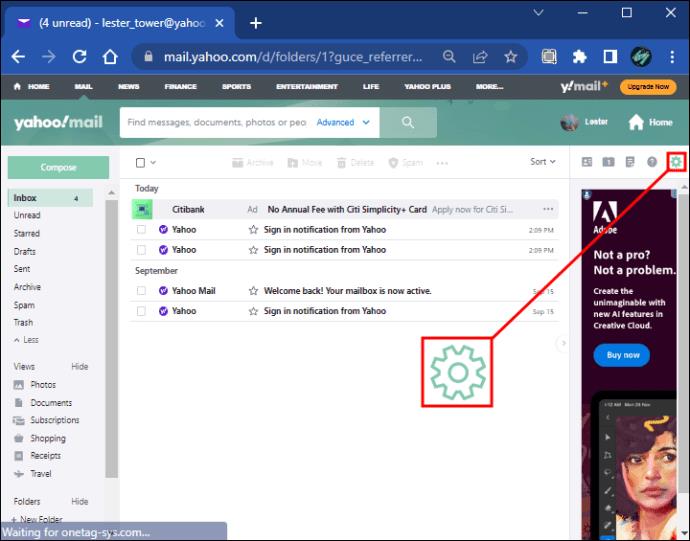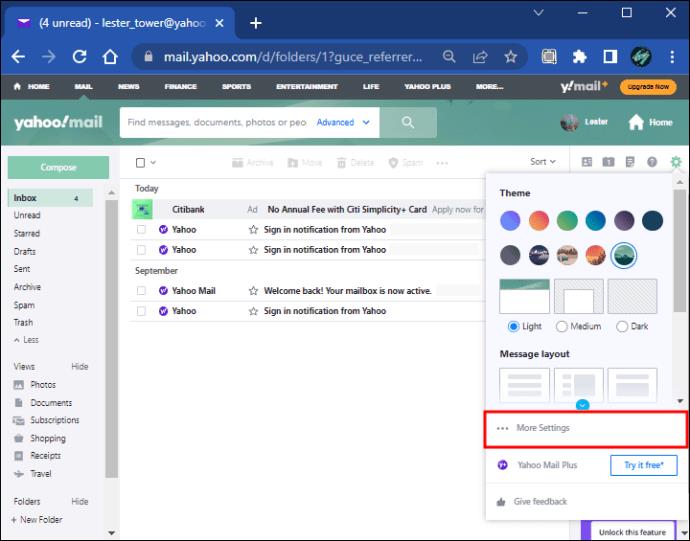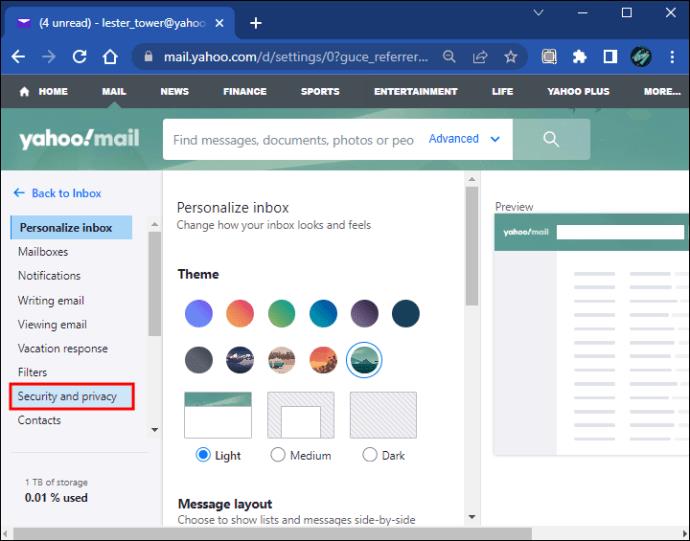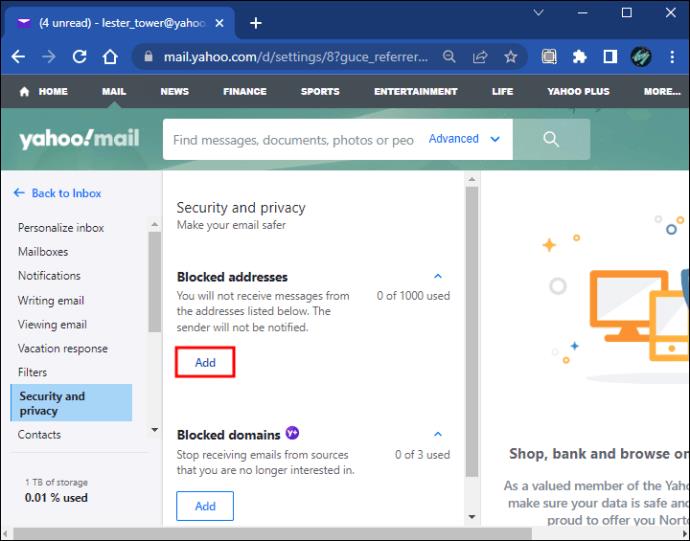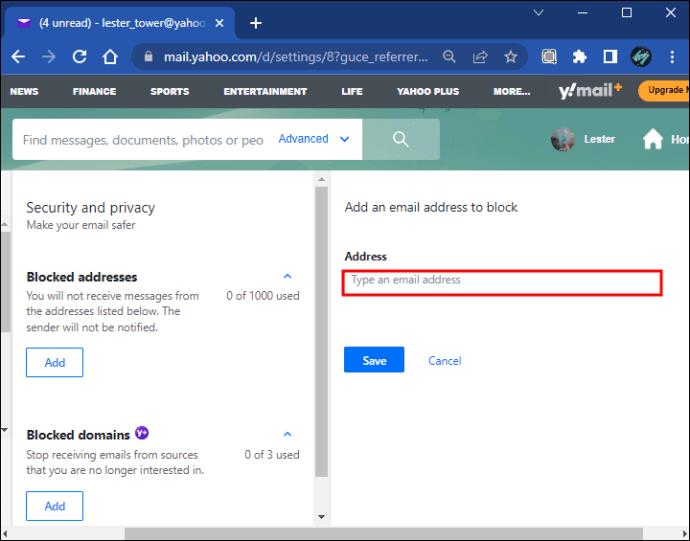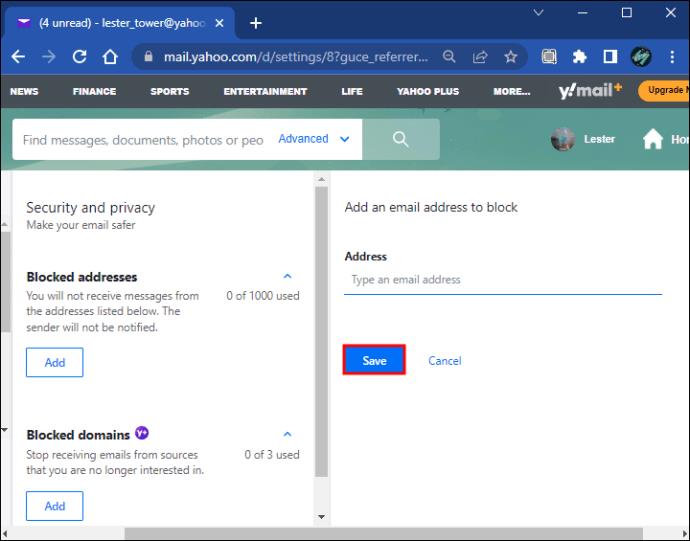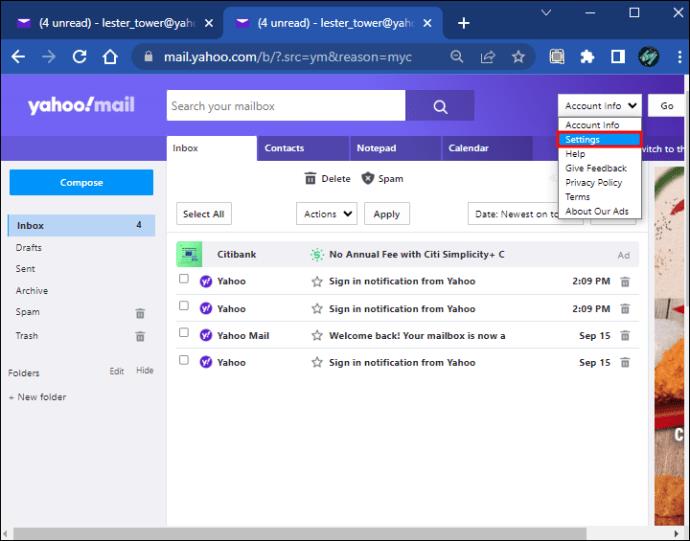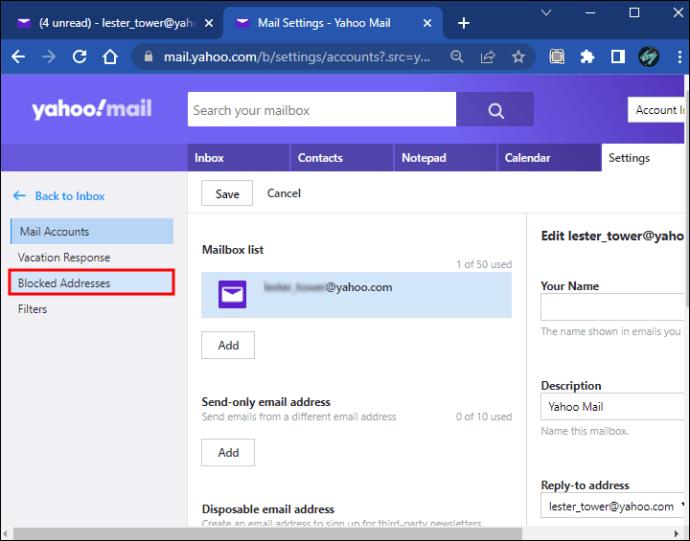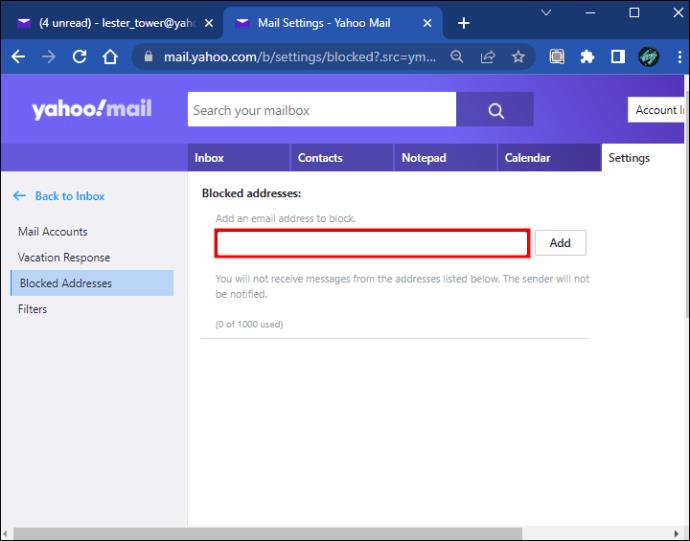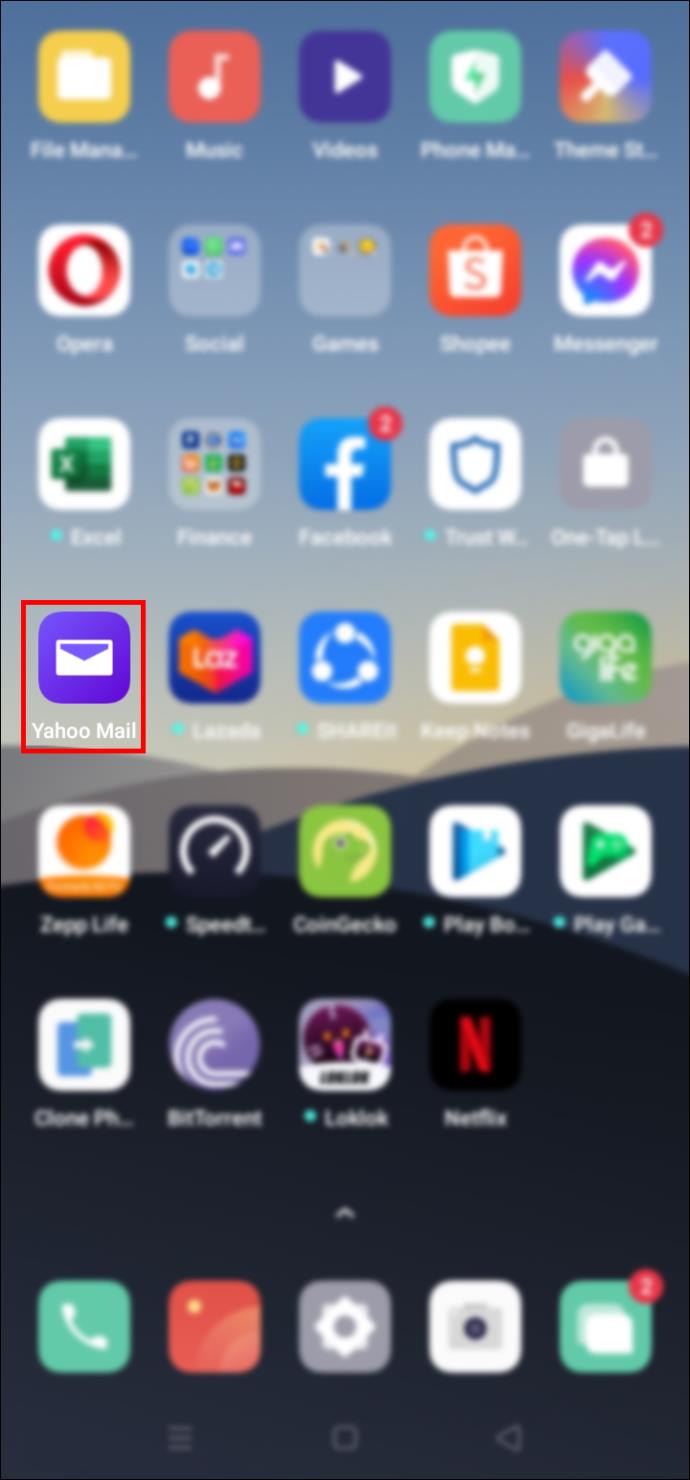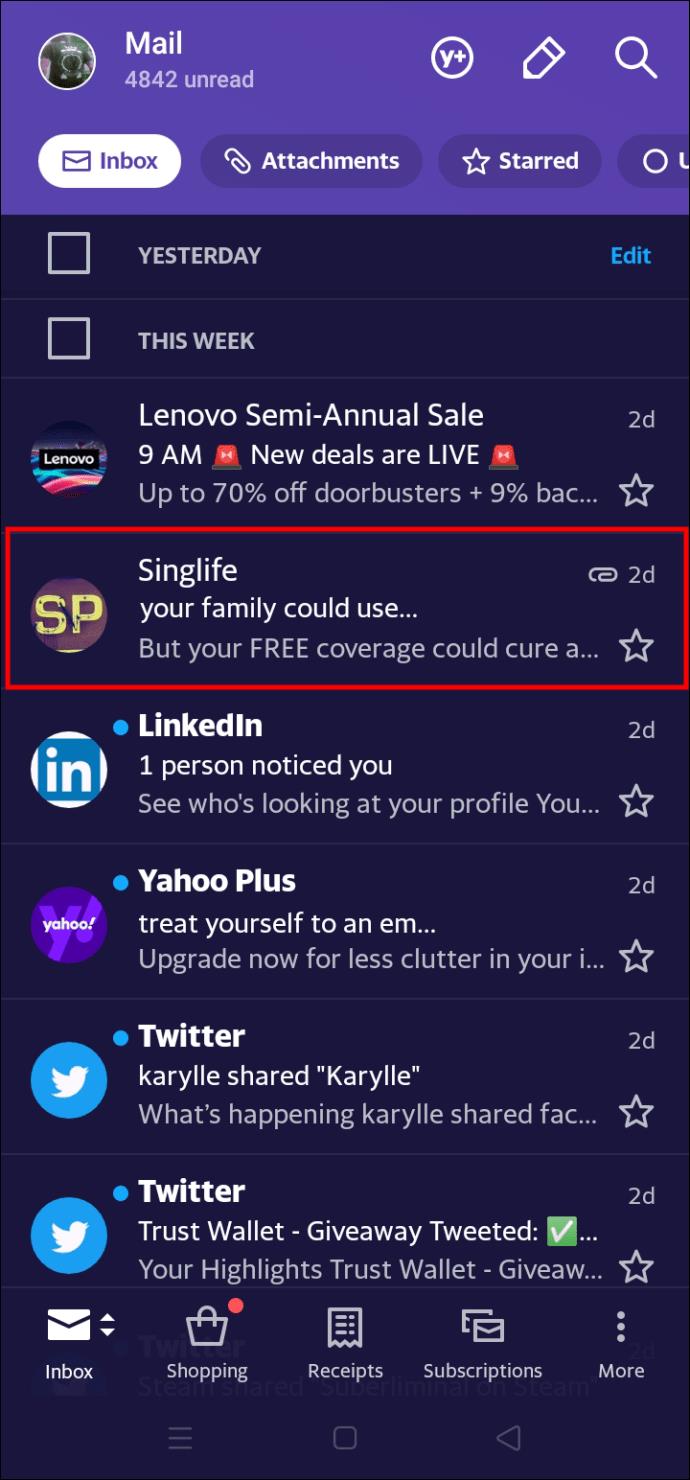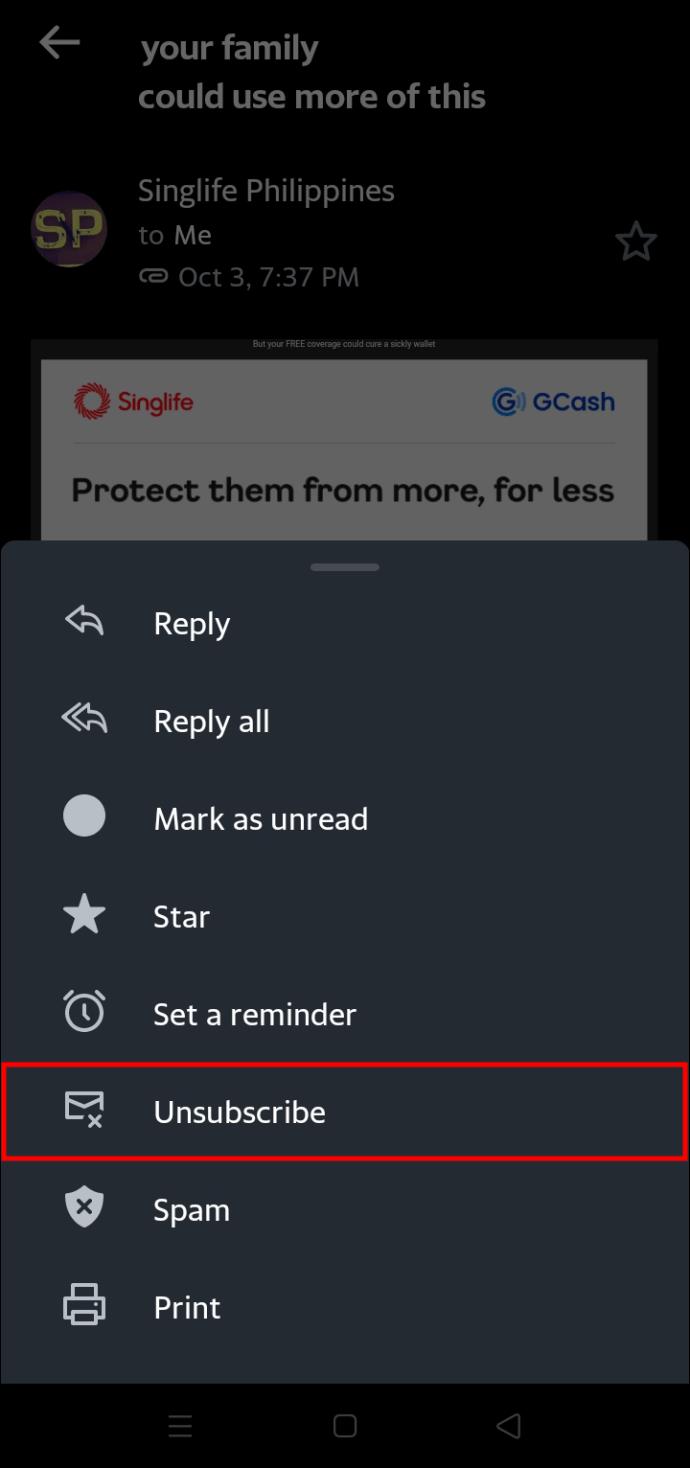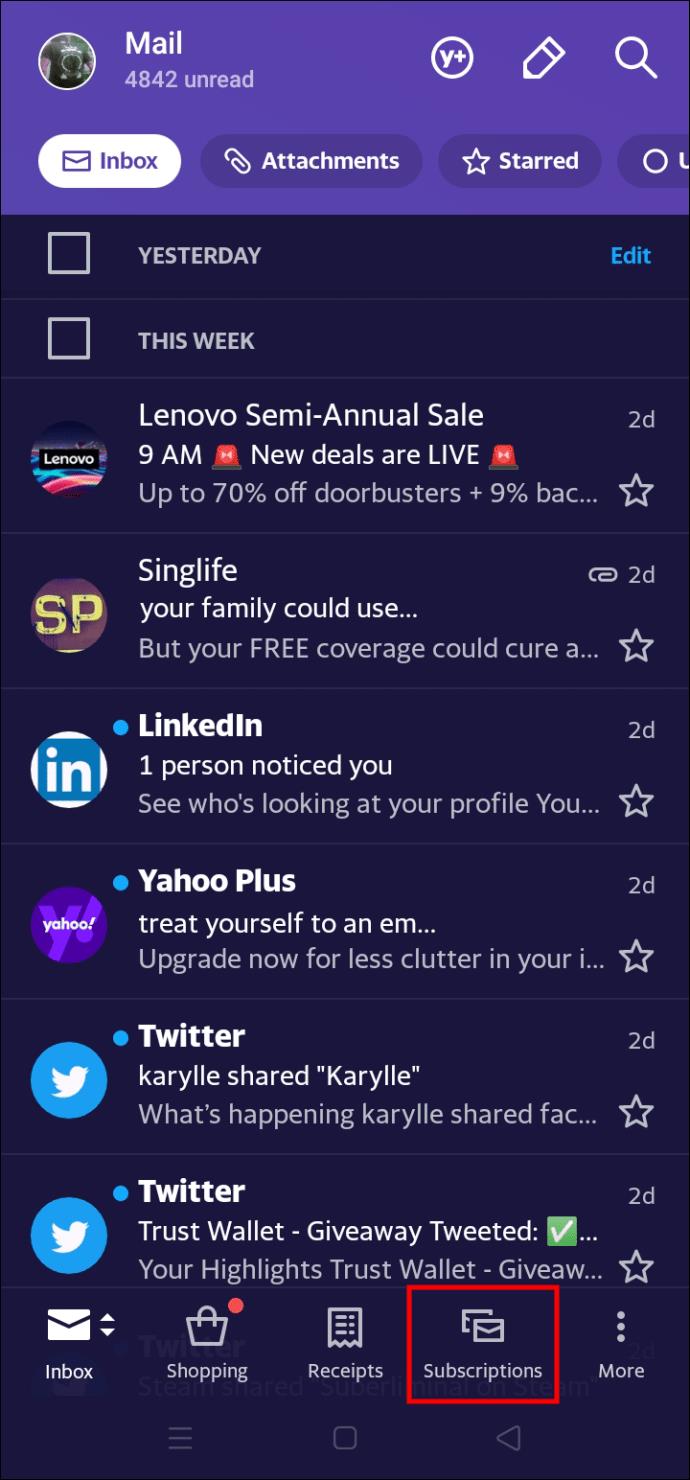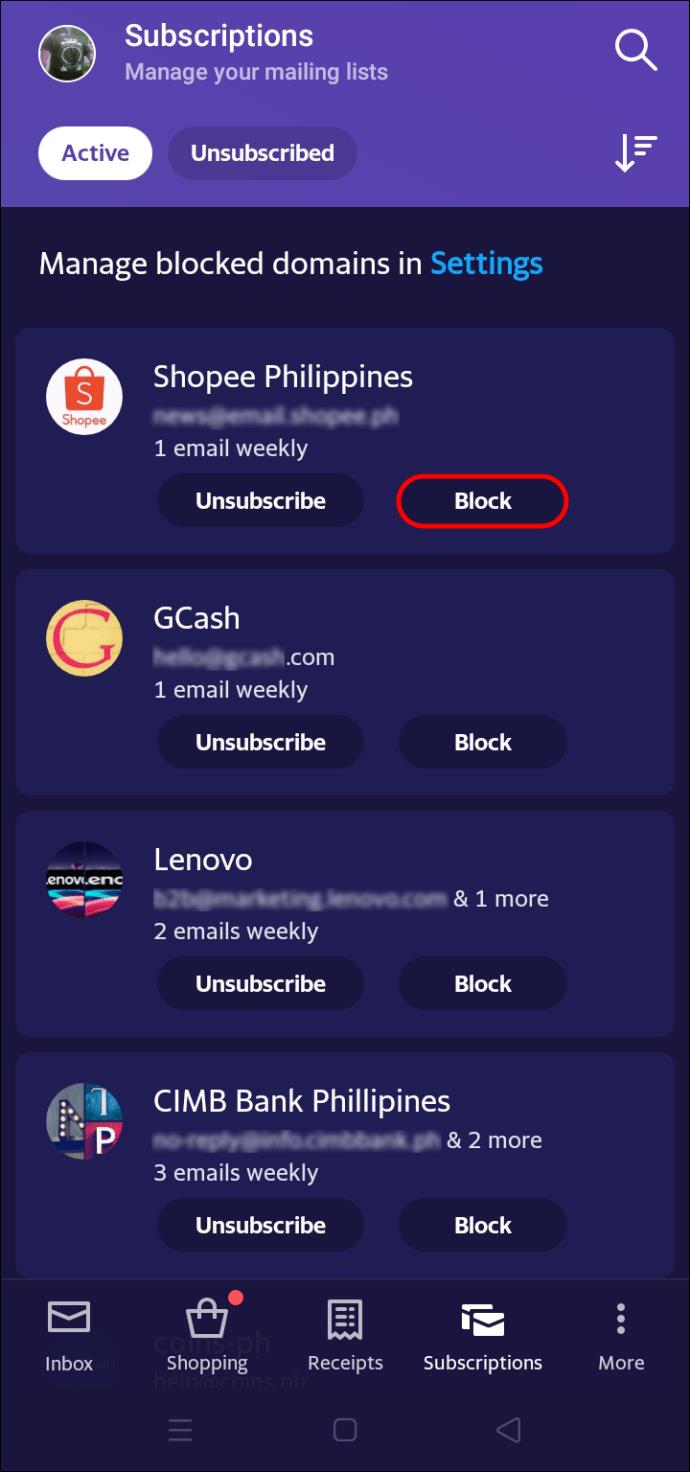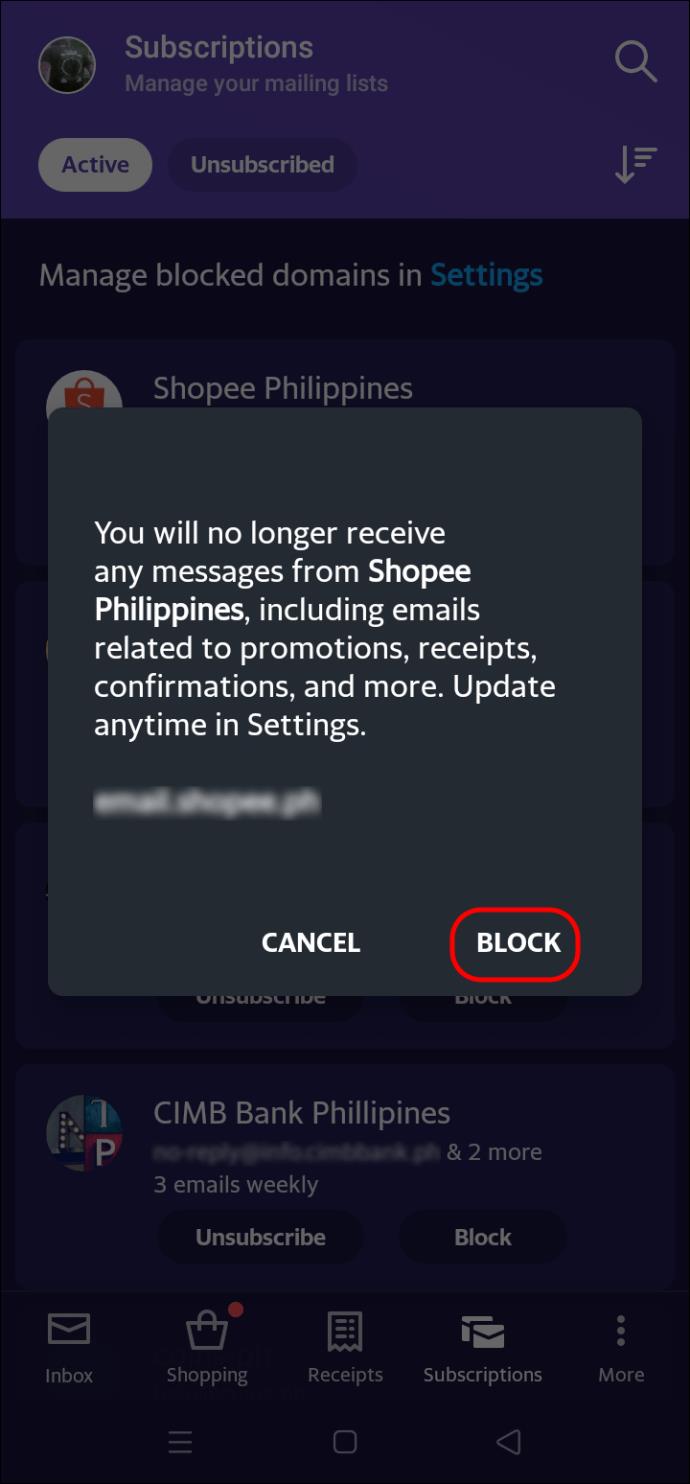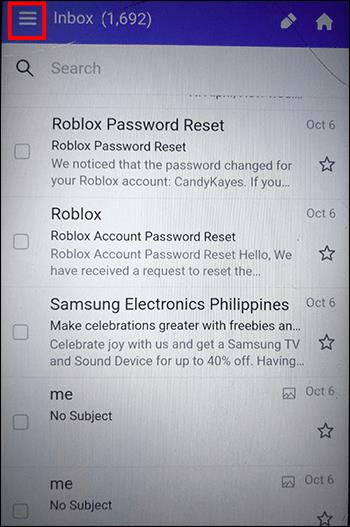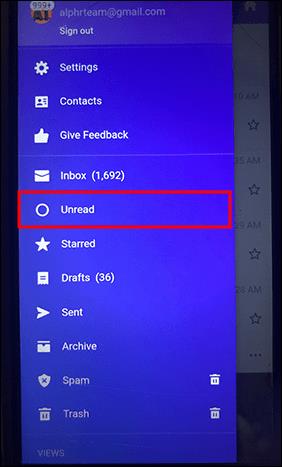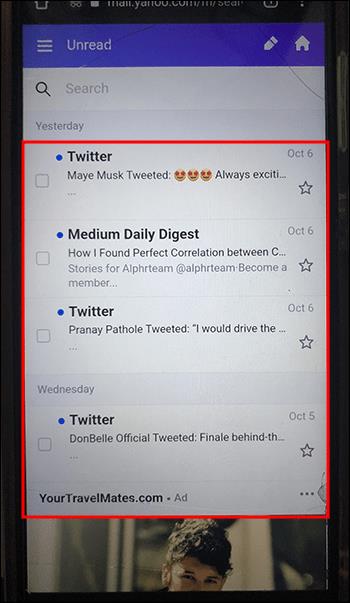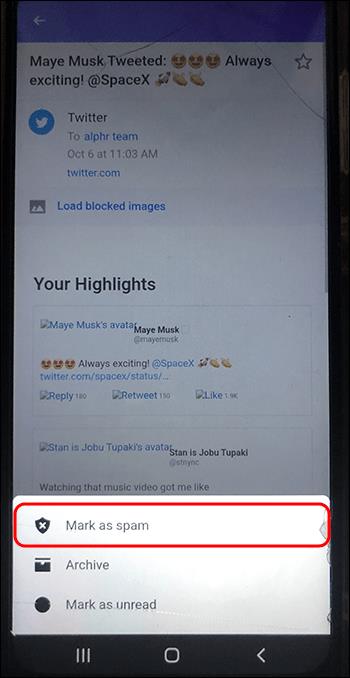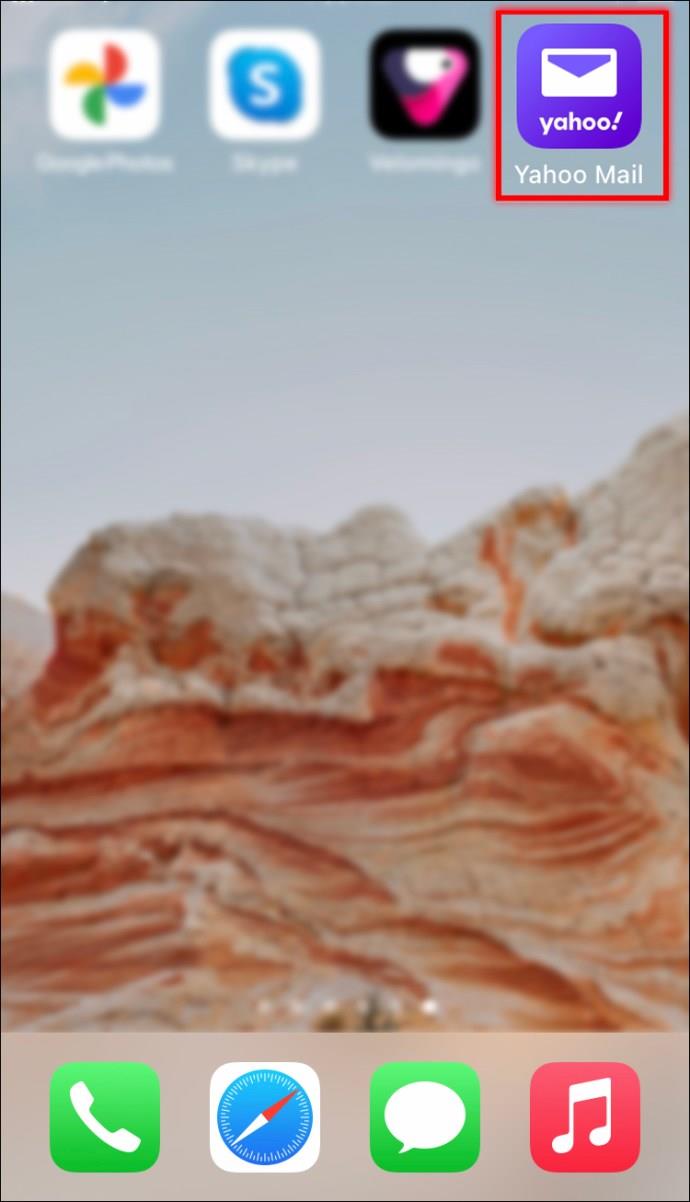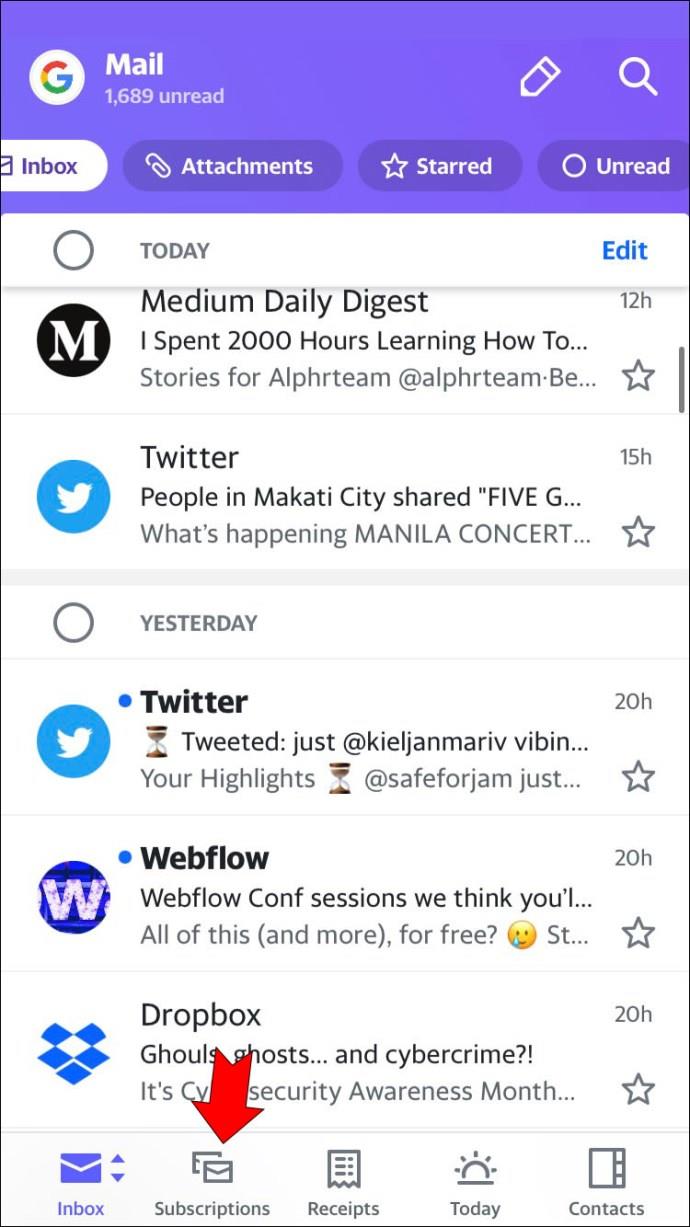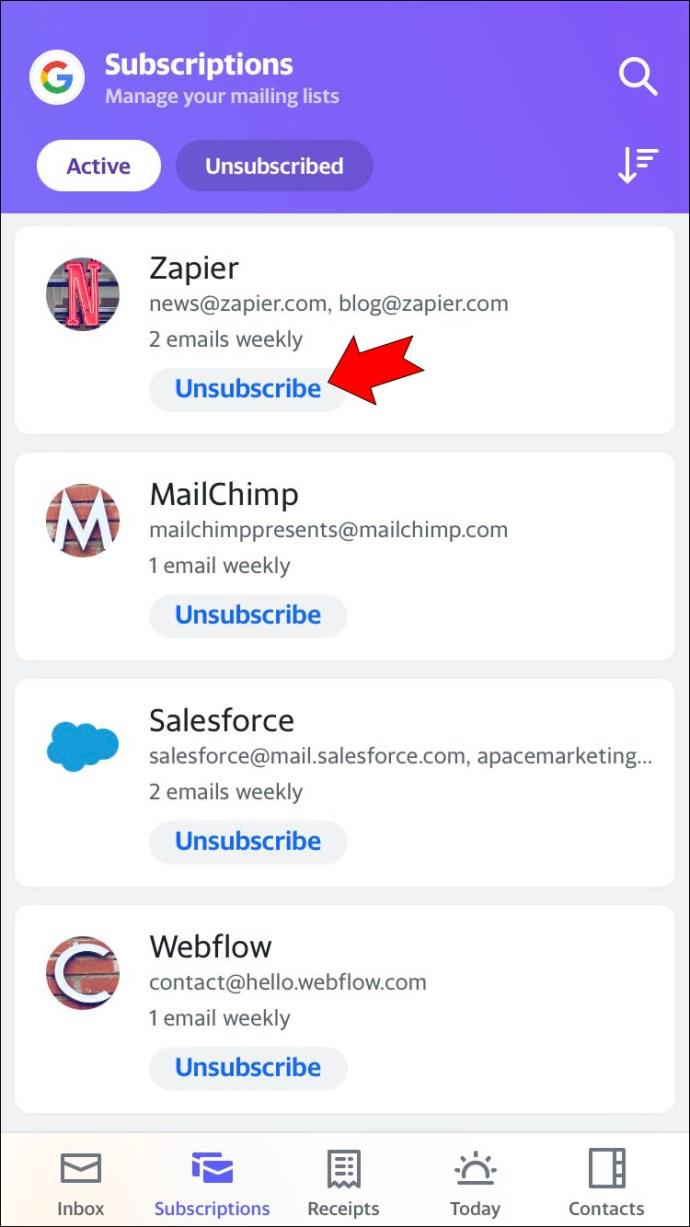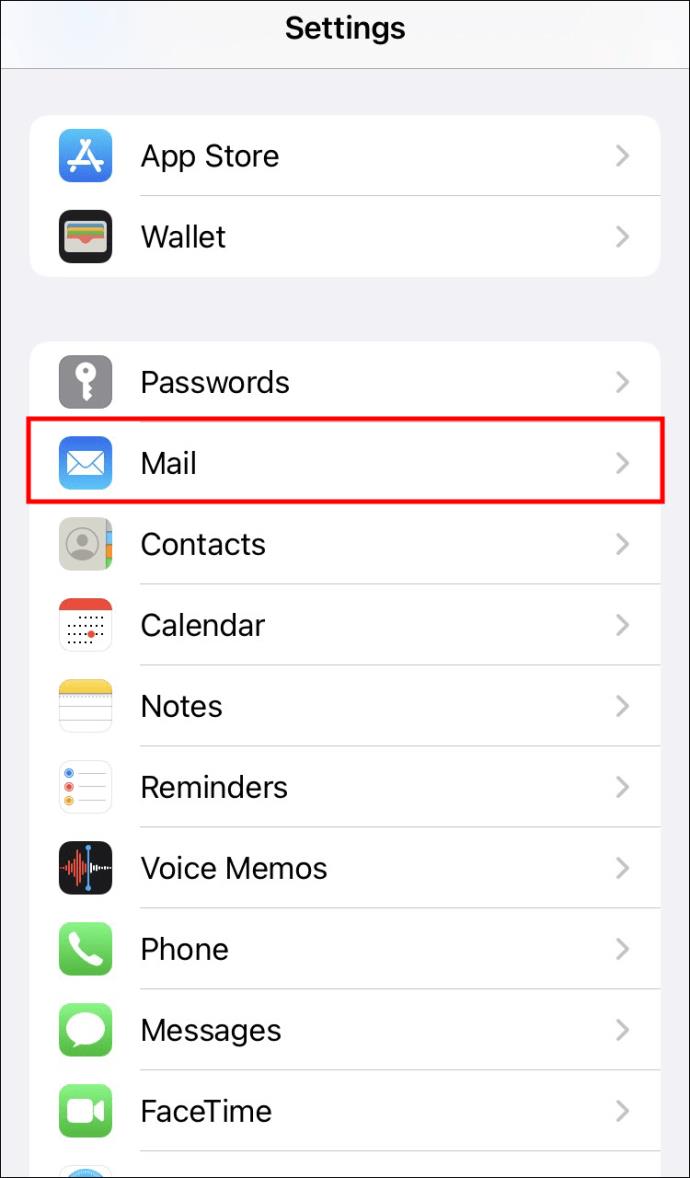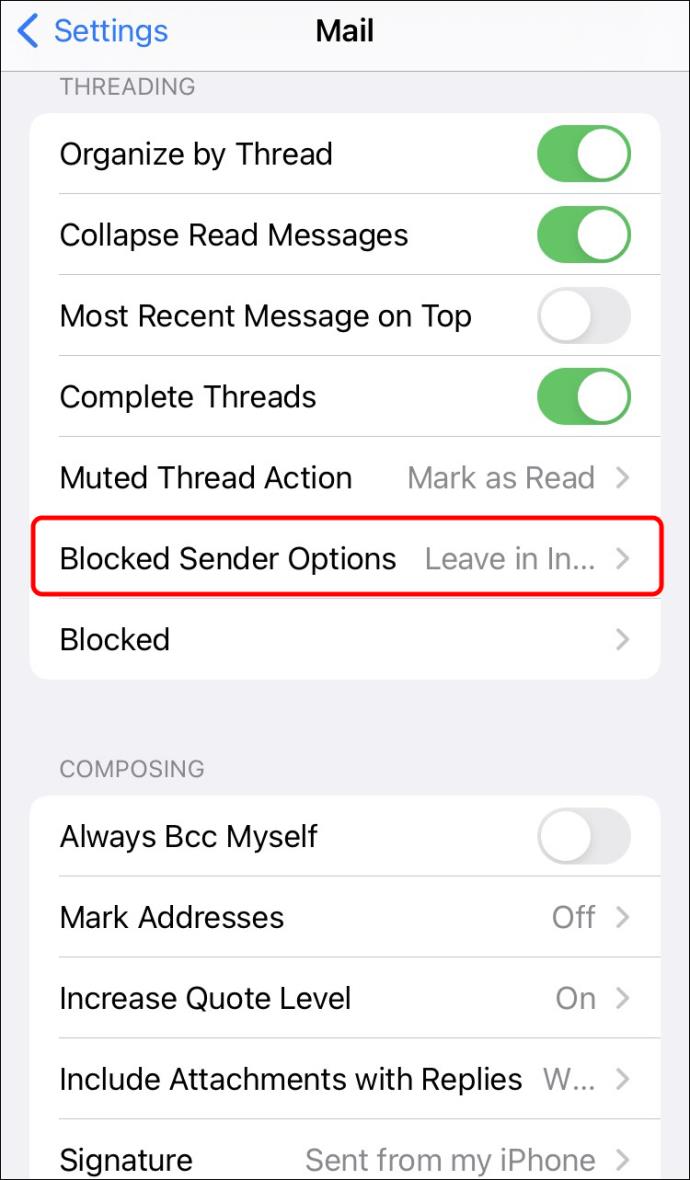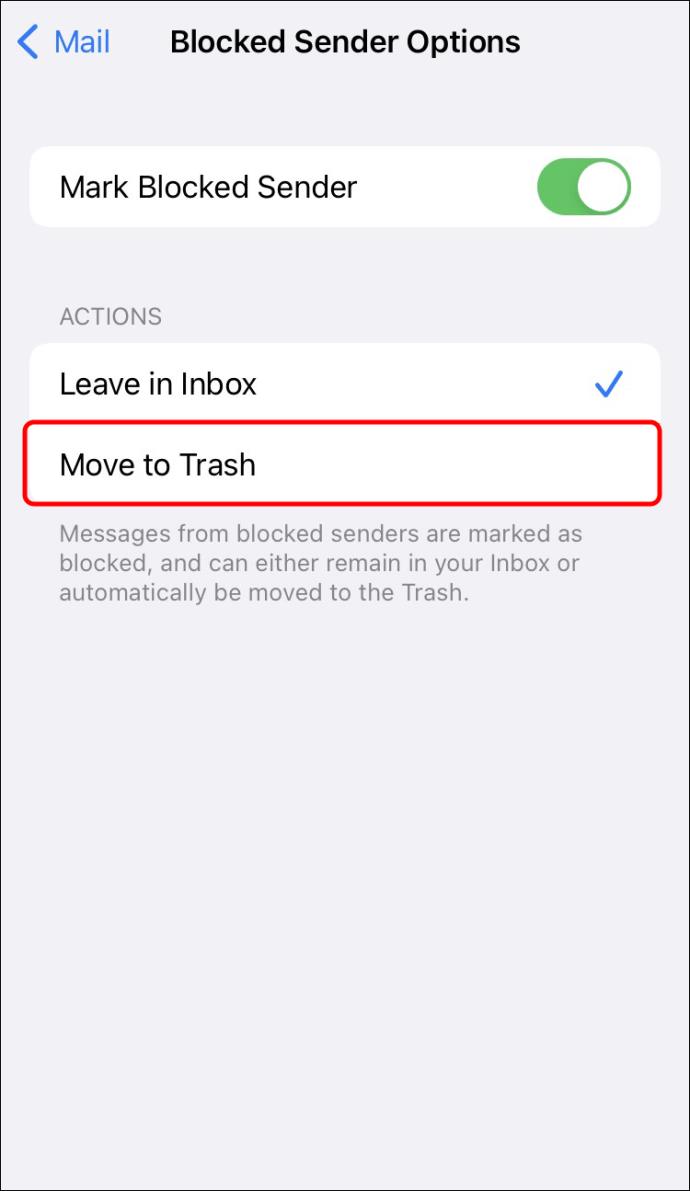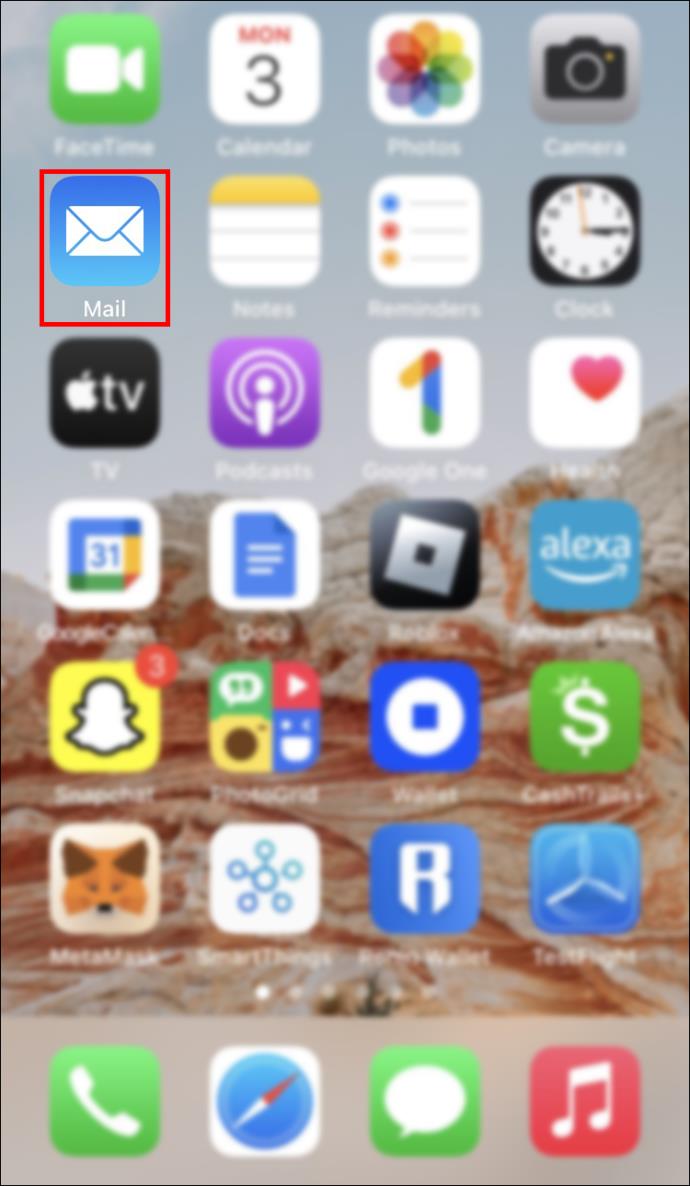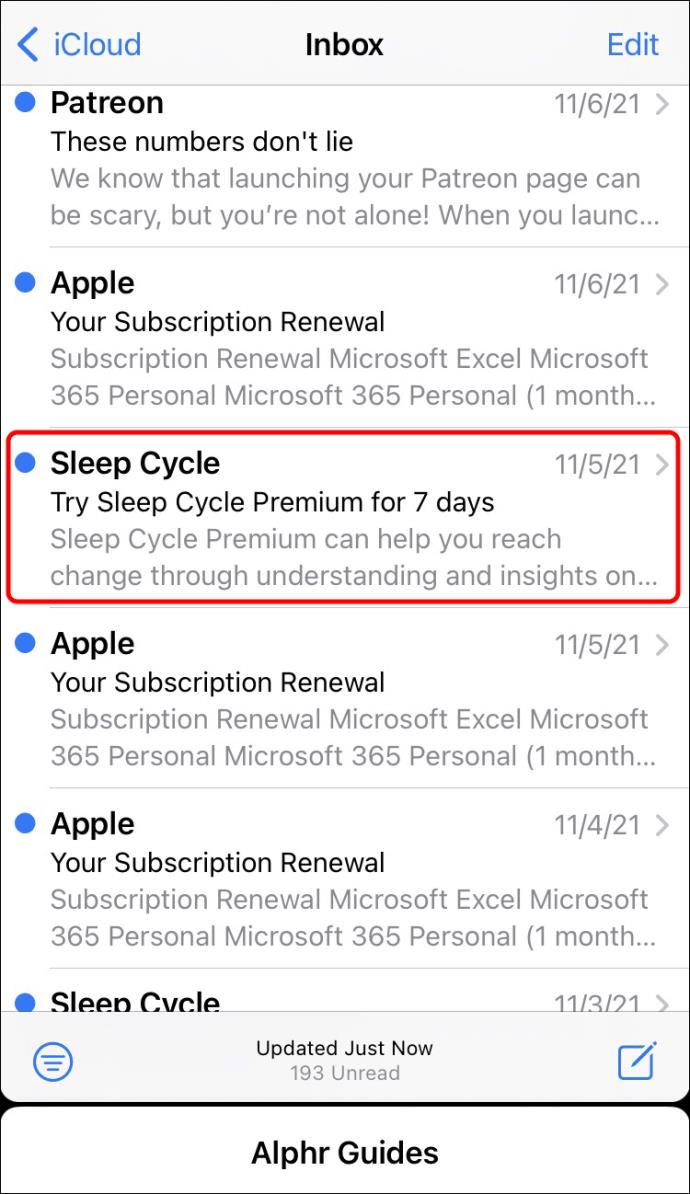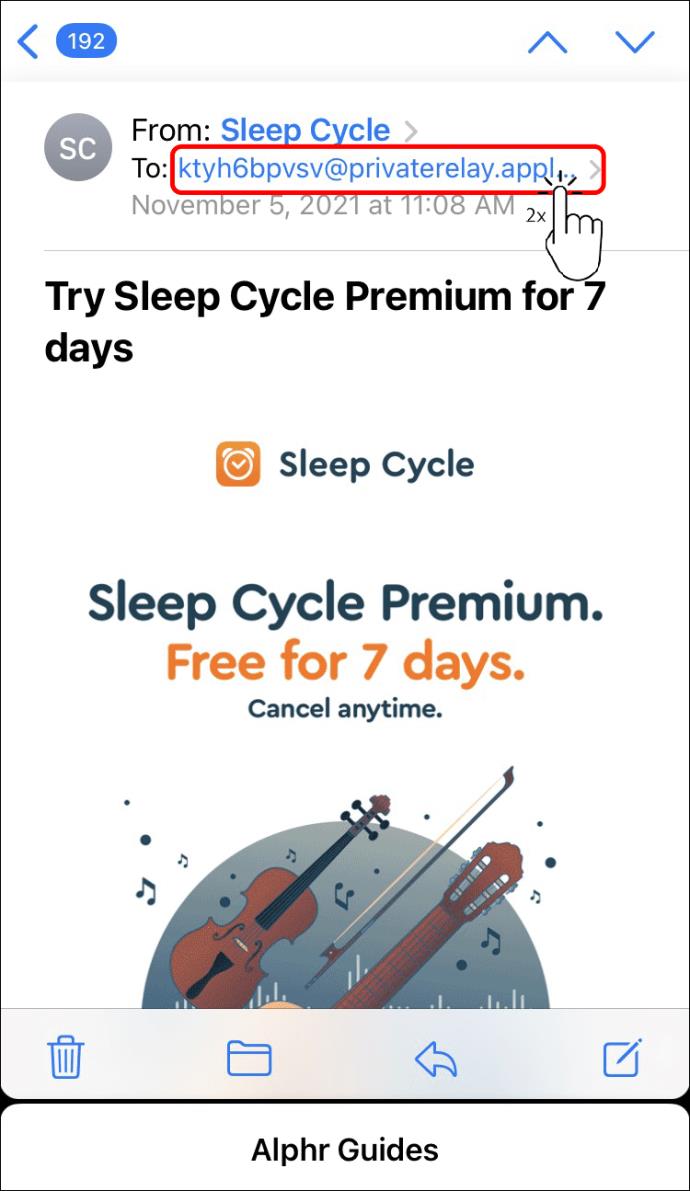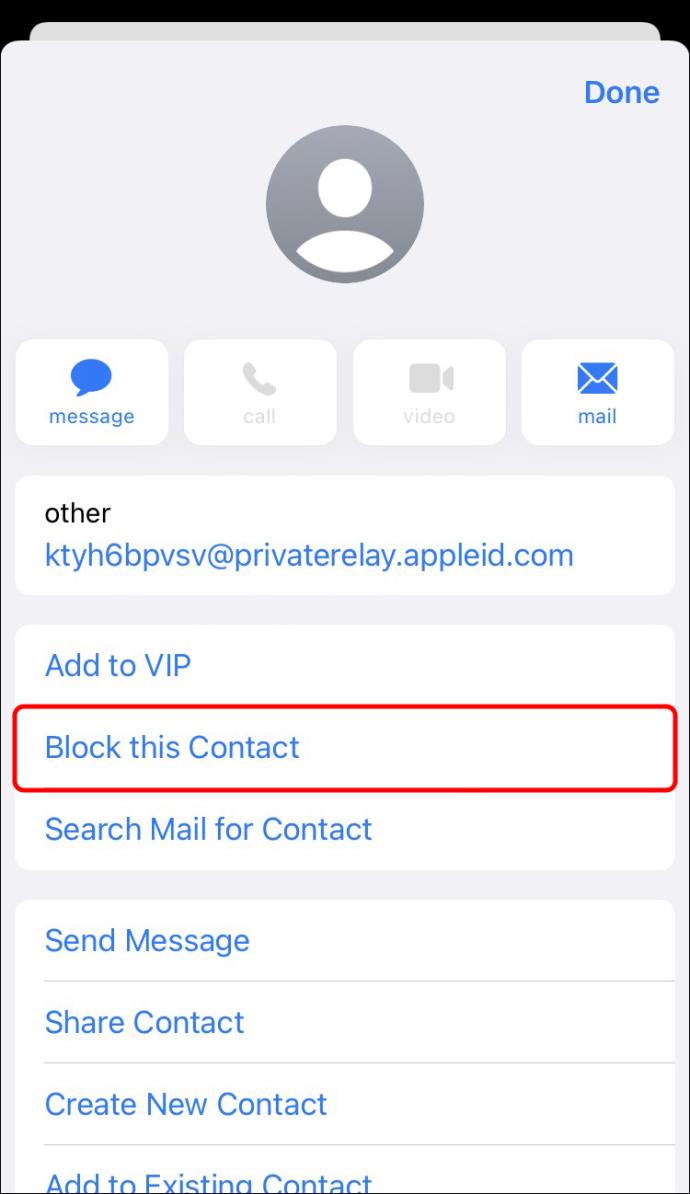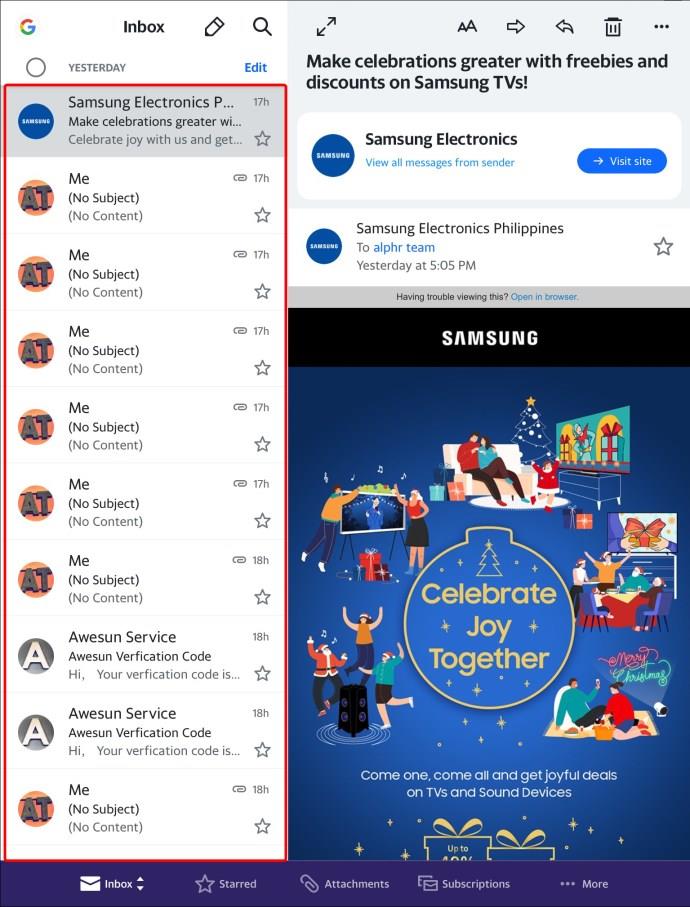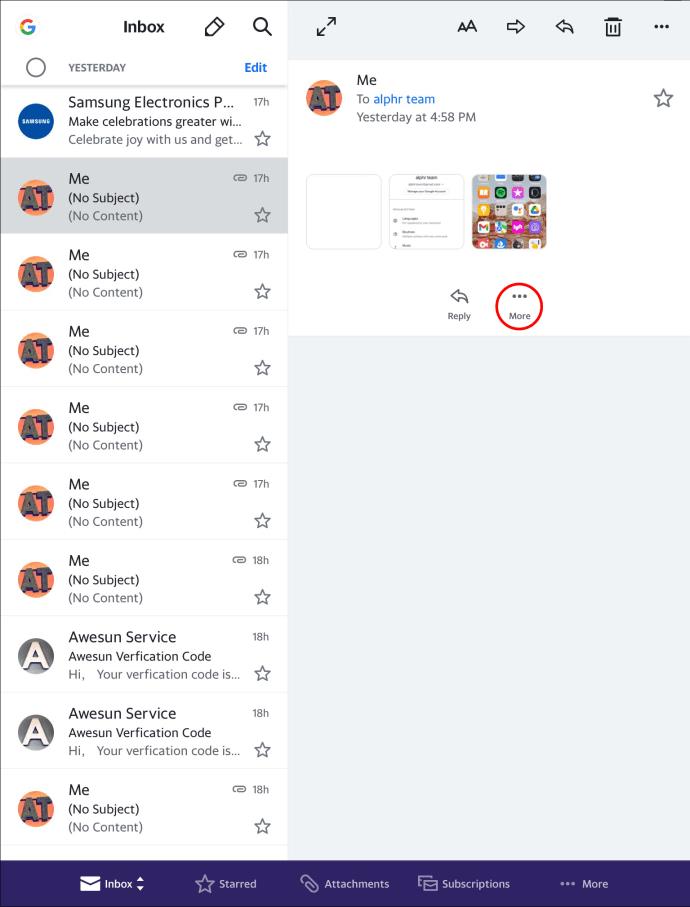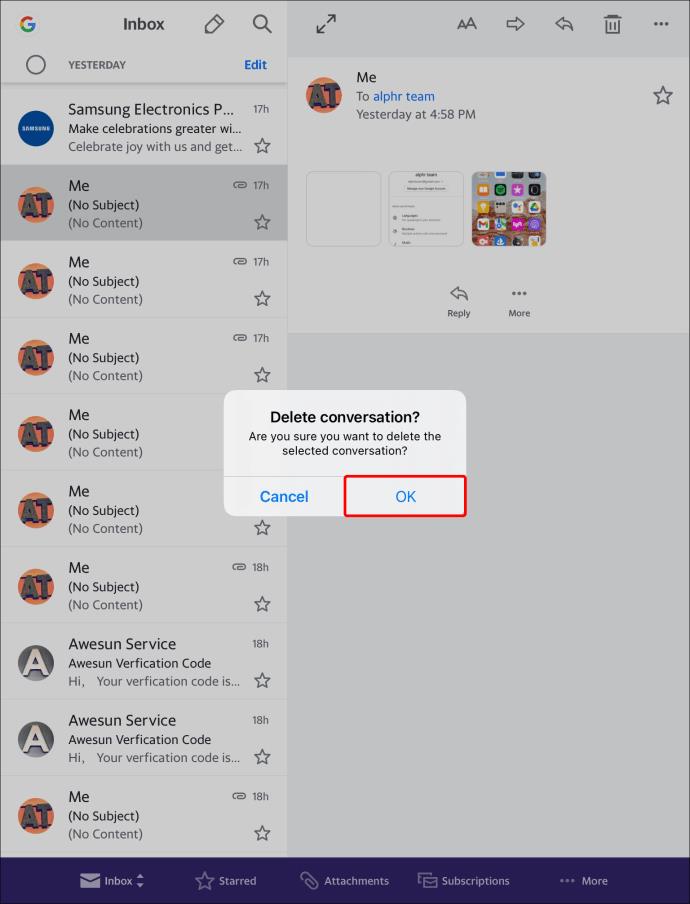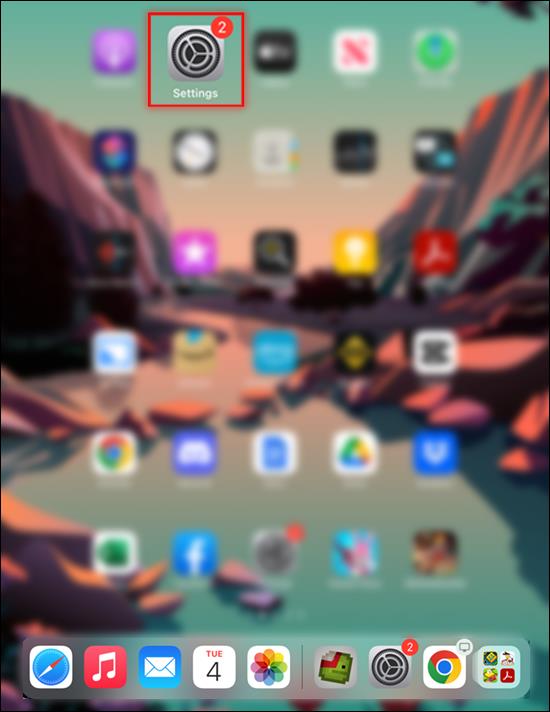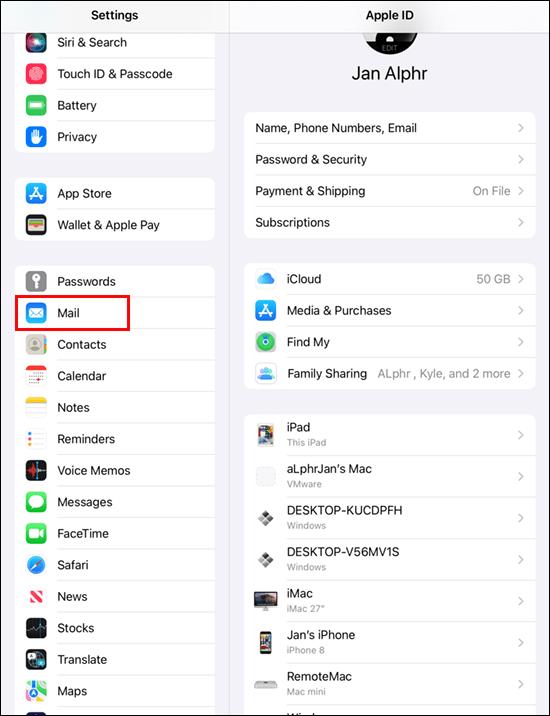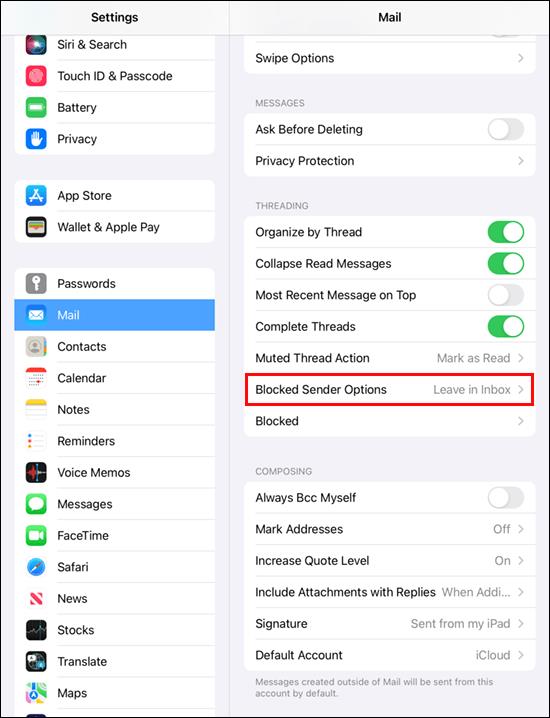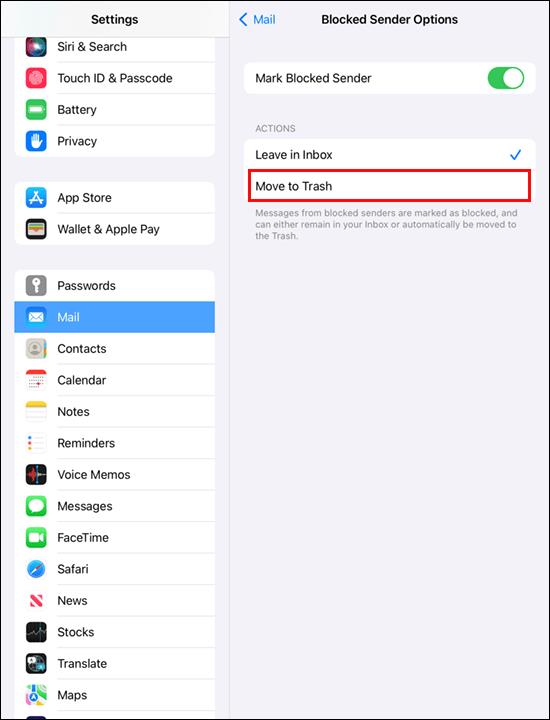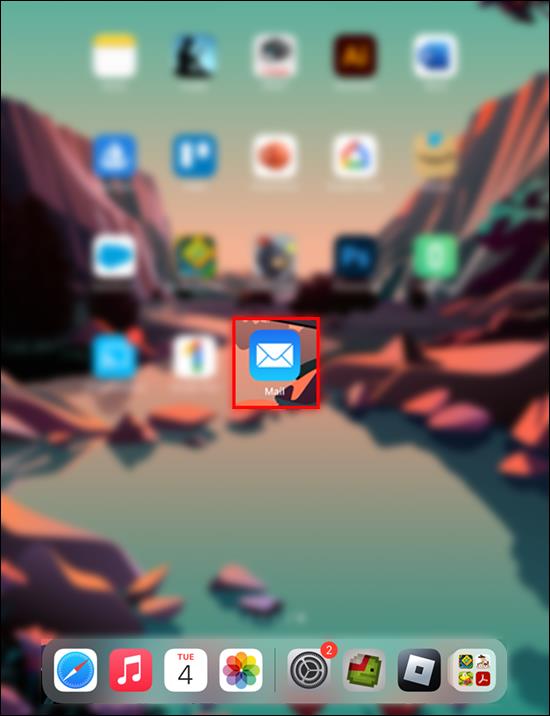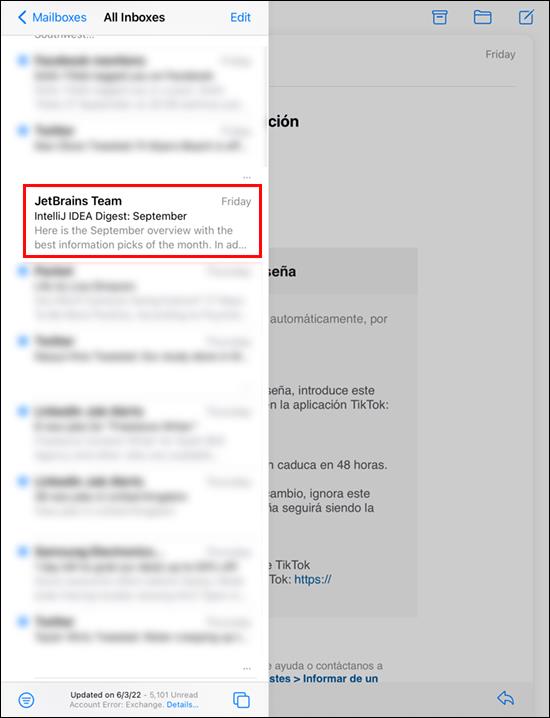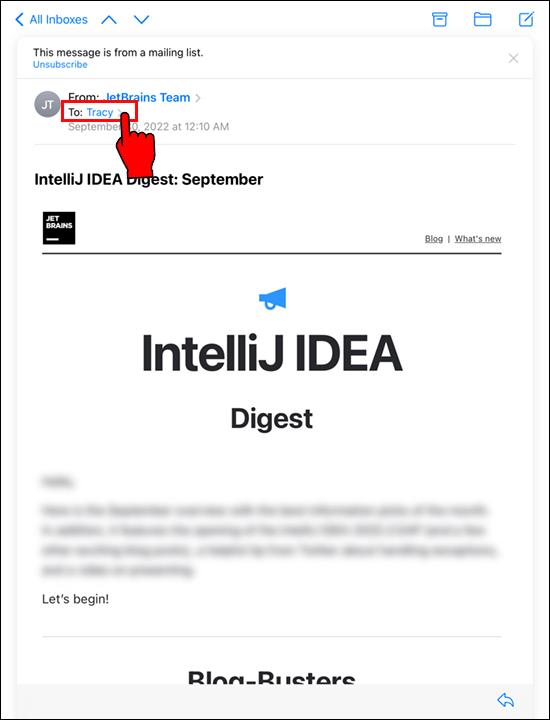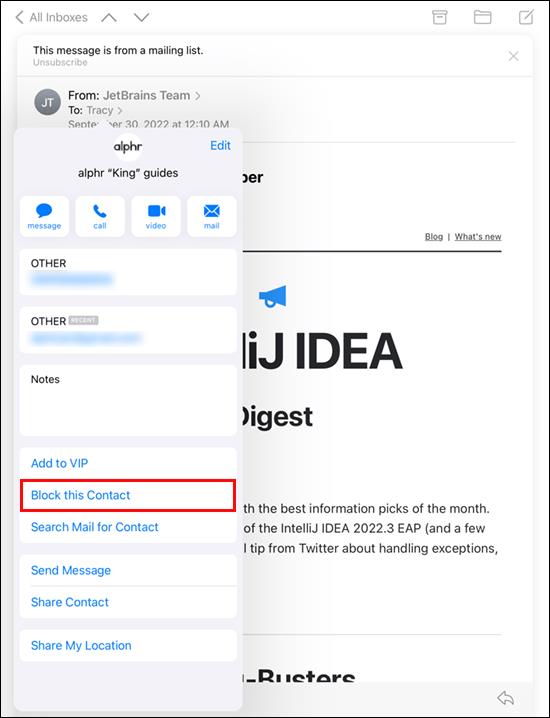Liens de périphérique
Yahoo Mail vous permet de bloquer 1000 adresses e-mail et de couper les tentatives de spam dans leur élan. Nous allons vous montrer comment bloquer les adresses e-mail sur Yahoo en utilisant différents appareils et systèmes d'exploitation.
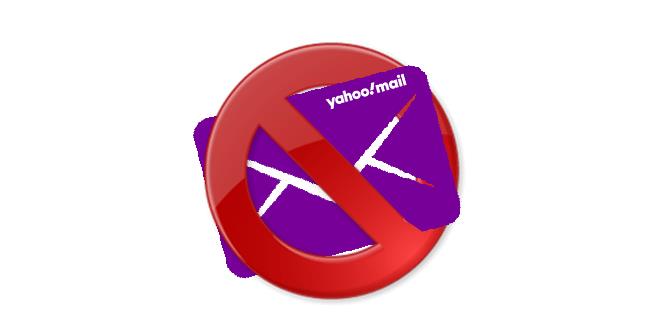
Comment bloquer les adresses e-mail dans Yahoo sur un PC
Suivre ces instructions devrait vous aider à bloquer les adresses e-mail sur votre ordinateur à l'aide d'une plate-forme Yahoo.
- Ouvrez Yahoo Mail dans votre navigateur Internet et connectez-vous.
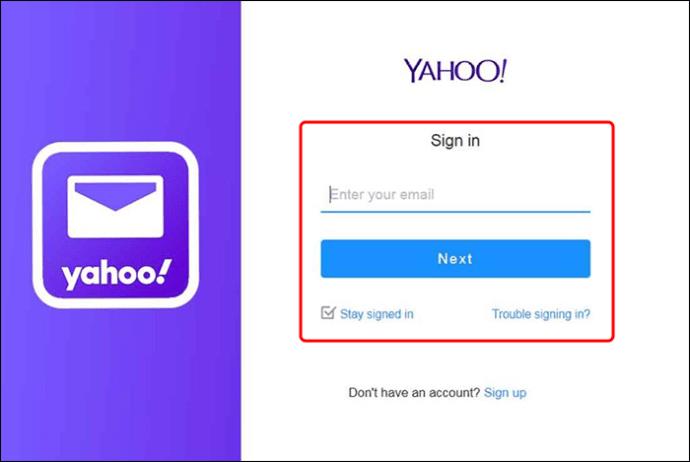
- Cliquez sur l'icône "Paramètres" dans le coin supérieur droit.
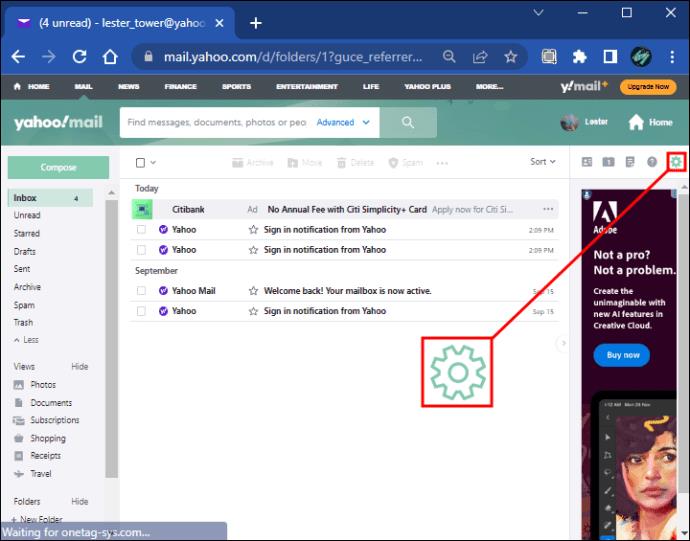
- Appuyez sur le bouton "Plus de paramètres" dans le coin inférieur droit.
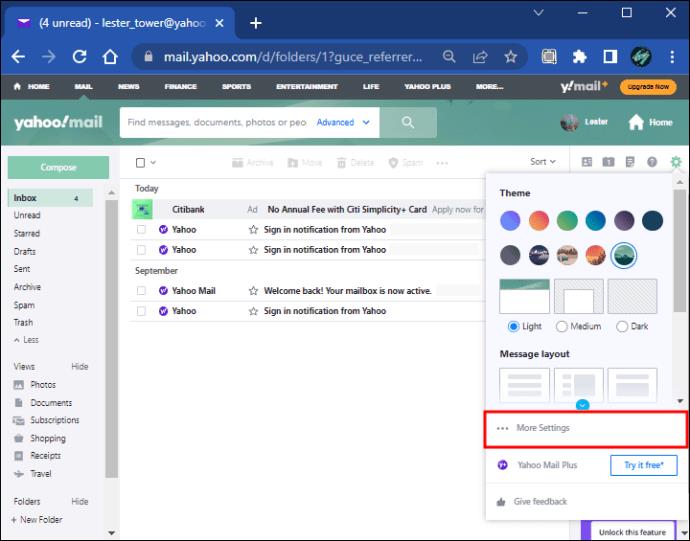
- Choisissez la balise "Sécurité et confidentialité" sur le côté gauche de la liste.
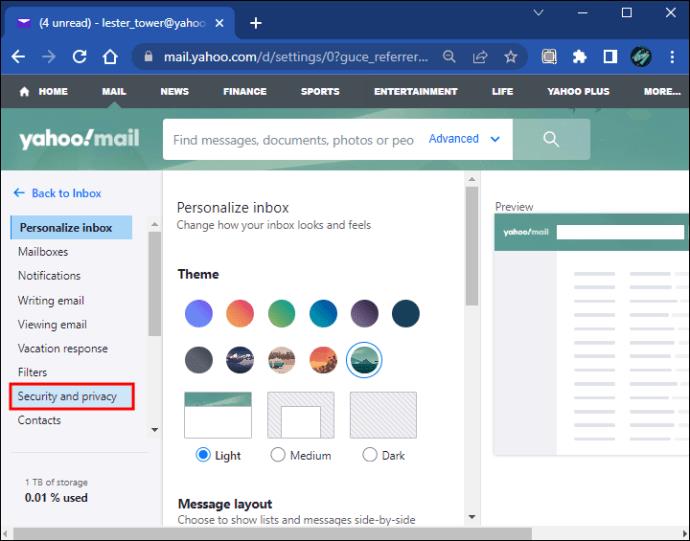
- Appuyez sur "Ajouter" à côté de l'option "Adresses bloquées".
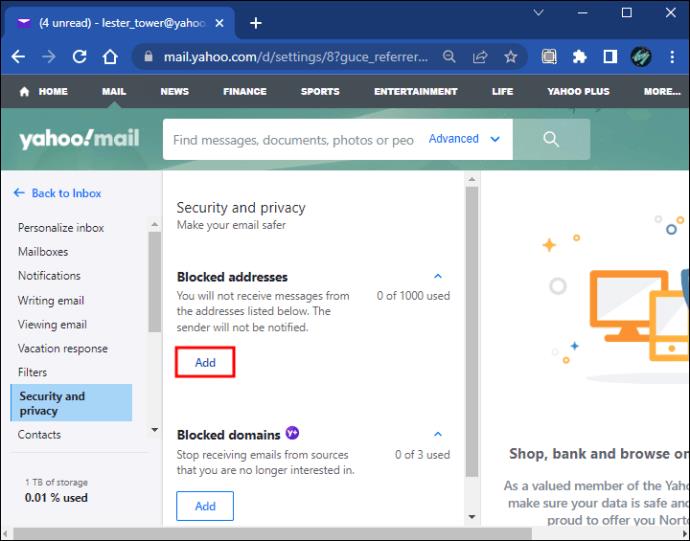
- Remplissez le champ "Adresse" avec une adresse e-mail que vous souhaitez bloquer.
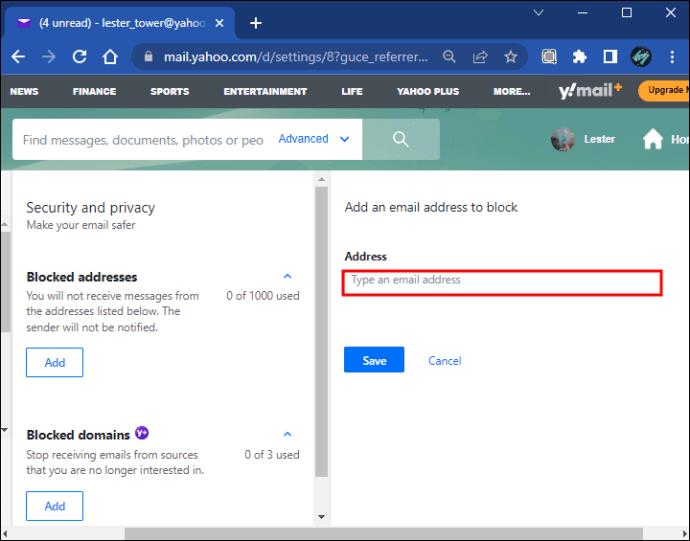
- Cliquez sur "Enregistrer".
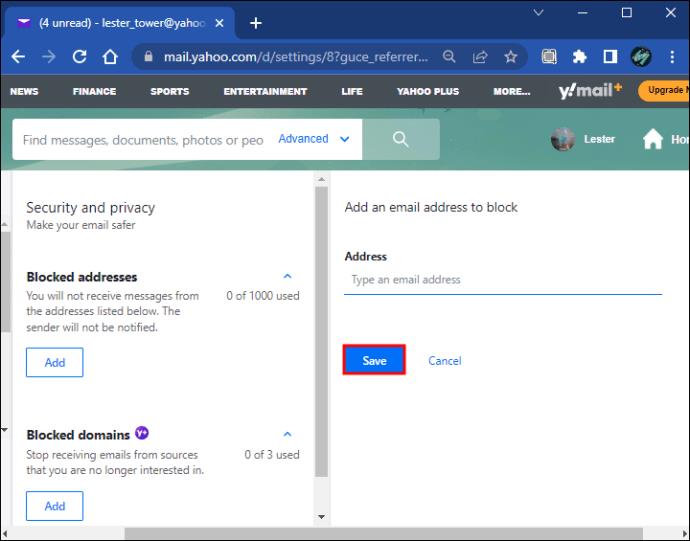
Vous devriez maintenant pouvoir voir une liste des contacts que vous avez bloqués dans la section "Adresses bloquées". Vous ne serez plus dérangé par les messages provenant de ces adresses. Vous pouvez réviser la liste plus tard au cas où vous auriez fait une erreur.
Il existe également une option Yahoo plus simple à utiliser sur votre ordinateur. Si vous rencontrez des problèmes de connexion Internet ou des problèmes de navigateur, vous pouvez passer de Yahoo Mail standard à Yahoo Mail Basic. Il est également plus facile de naviguer et offre une expérience simplifiée lorsque vous souhaitez vous concentrer sur les bases. Pour bloquer des adresses e-mail dans Mail Basic, procédez comme suit :
- Sélectionnez l'onglet "Paramètres" dans le coin supérieur droit.
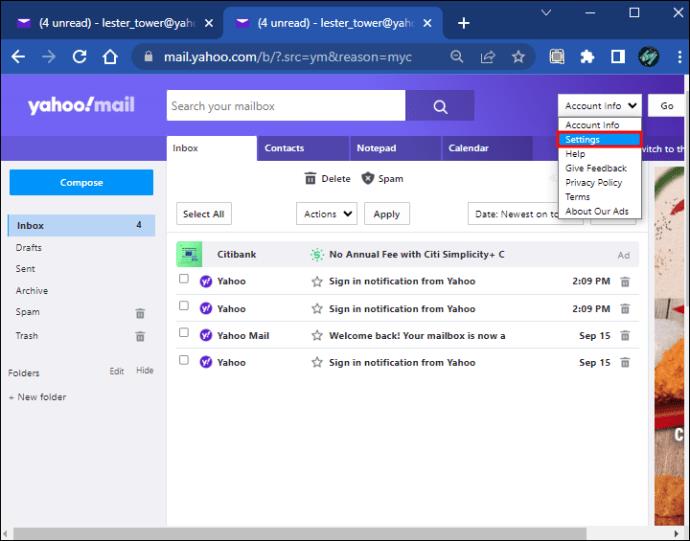
- Choisissez ensuite le bouton "Adresses bloquées" sur la gauche.
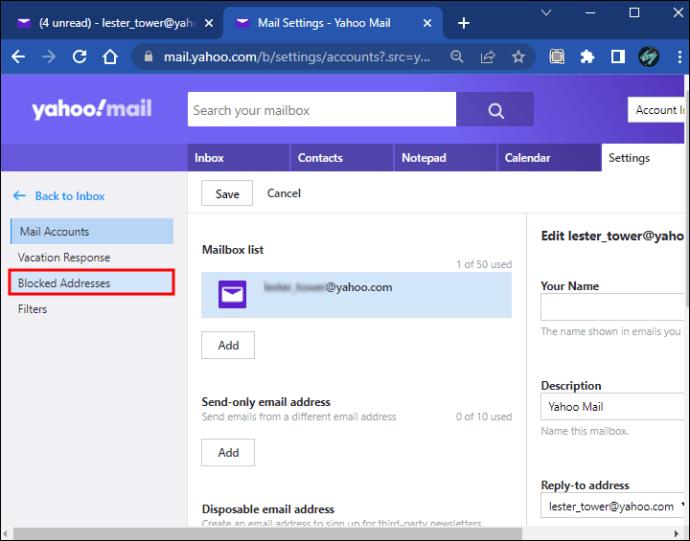
- Entrez l'adresse e-mail dans le champ "Ajouter une adresse" et cliquez sur le signe plus.
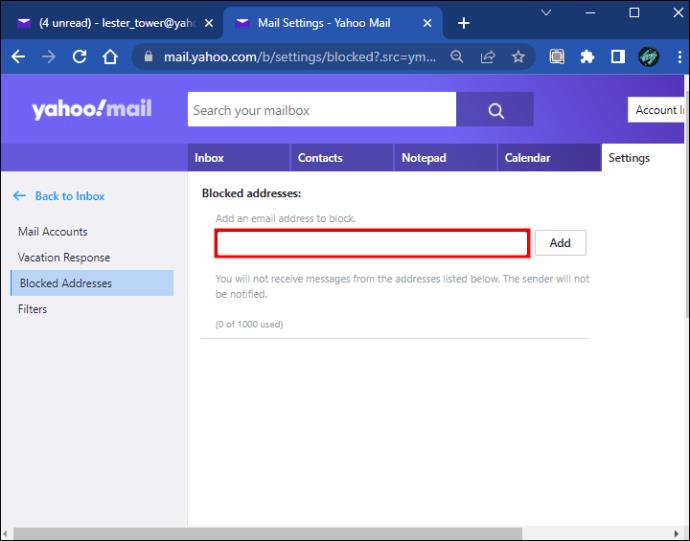
Le contact saisi est maintenant bloqué et les messages de cet expéditeur spécifique seront désormais automatiquement supprimés.
Comment bloquer les adresses e-mail dans Yahoo sur un appareil Android
L'utilisation de Yahoo Mail sur votre smartphone Android offre une expérience similaire à celle d'un PC, vous pouvez donc terminer tout ce dont vous avez besoin en déplacement. Pour bloquer un contact, procédez comme suit :
- Ouvrez l'application Yahoo Mail.
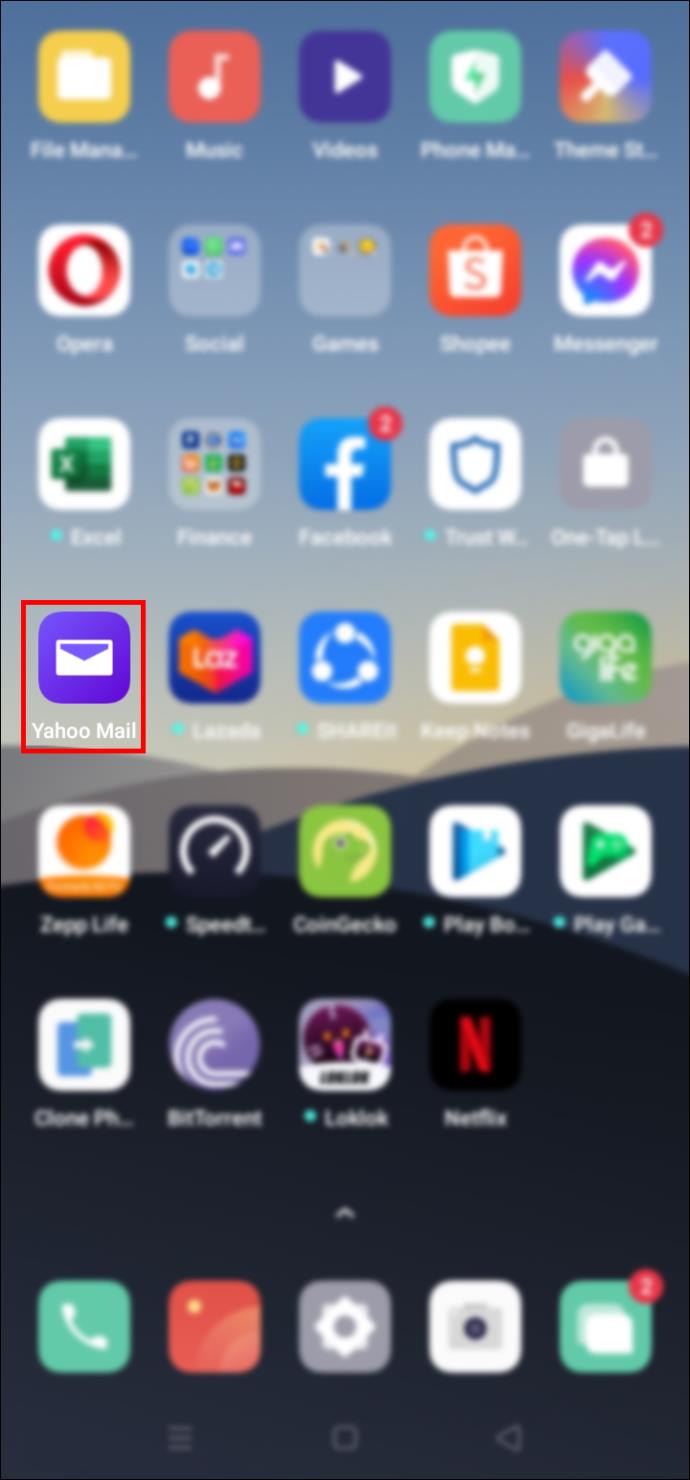
- Sélectionnez le message de l'adresse e-mail que vous souhaitez bloquer sur votre compte Yahoo.
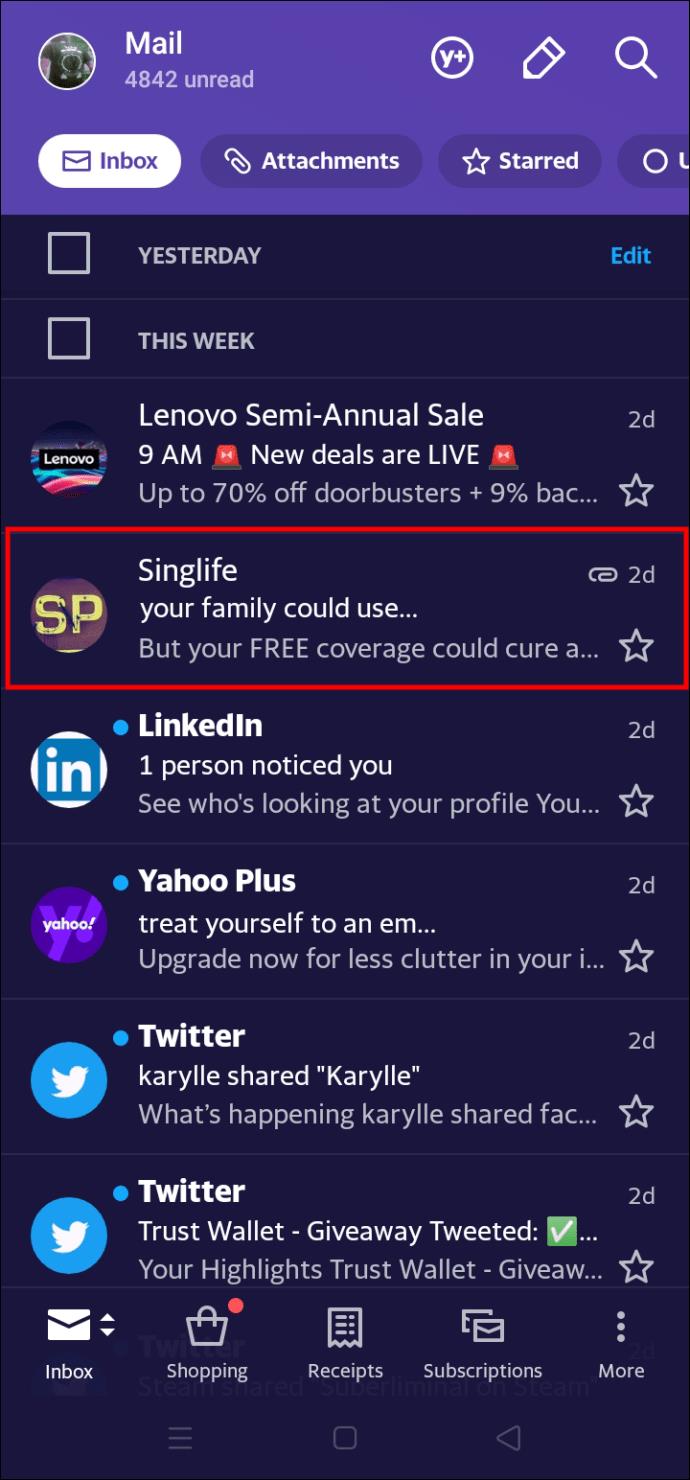
- Appuyez sur le bouton "Se désabonner".
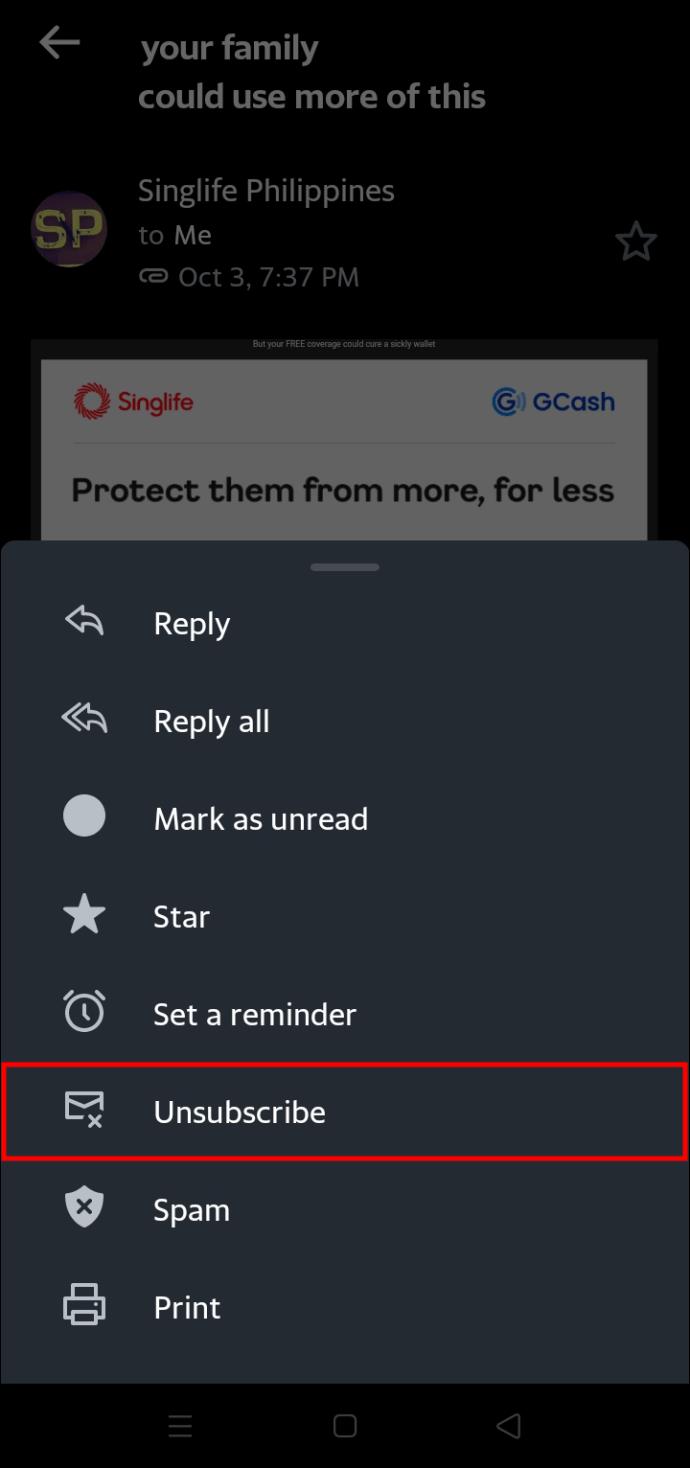
- Choisissez "Abonnement" dans le menu ci-dessous.
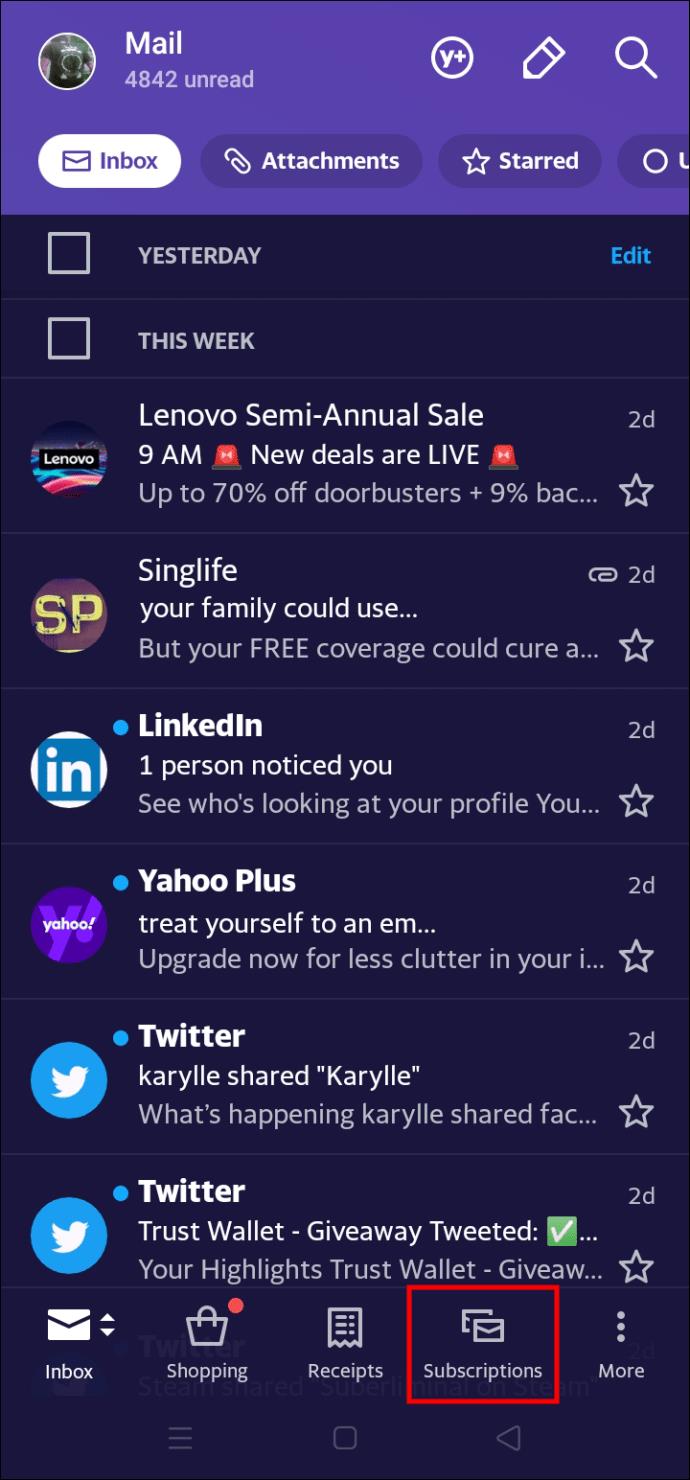
- Ici, vous verrez toutes les adresses des abonnés actifs, choisissez-en une puis cliquez sur "Bloquer".
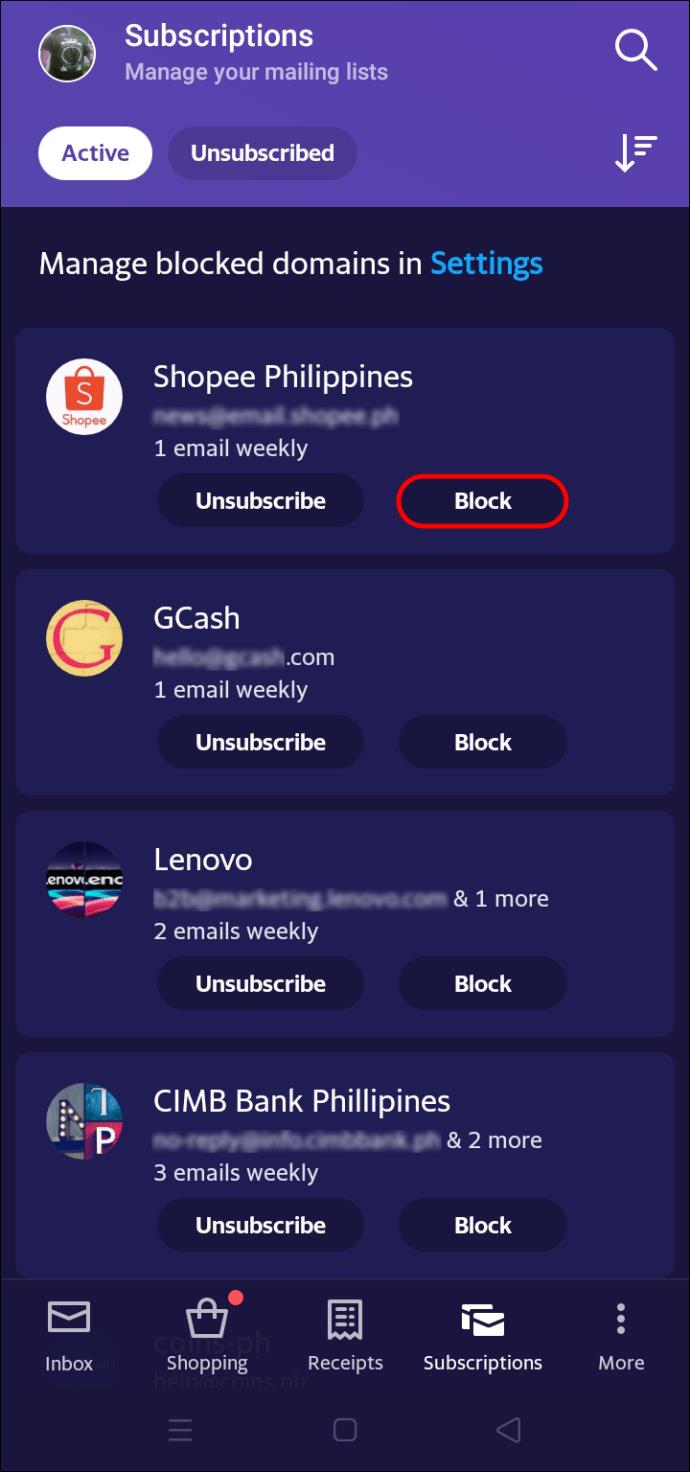
- Sélectionnez à nouveau "Bloquer" pour confirmer l'abonnement.
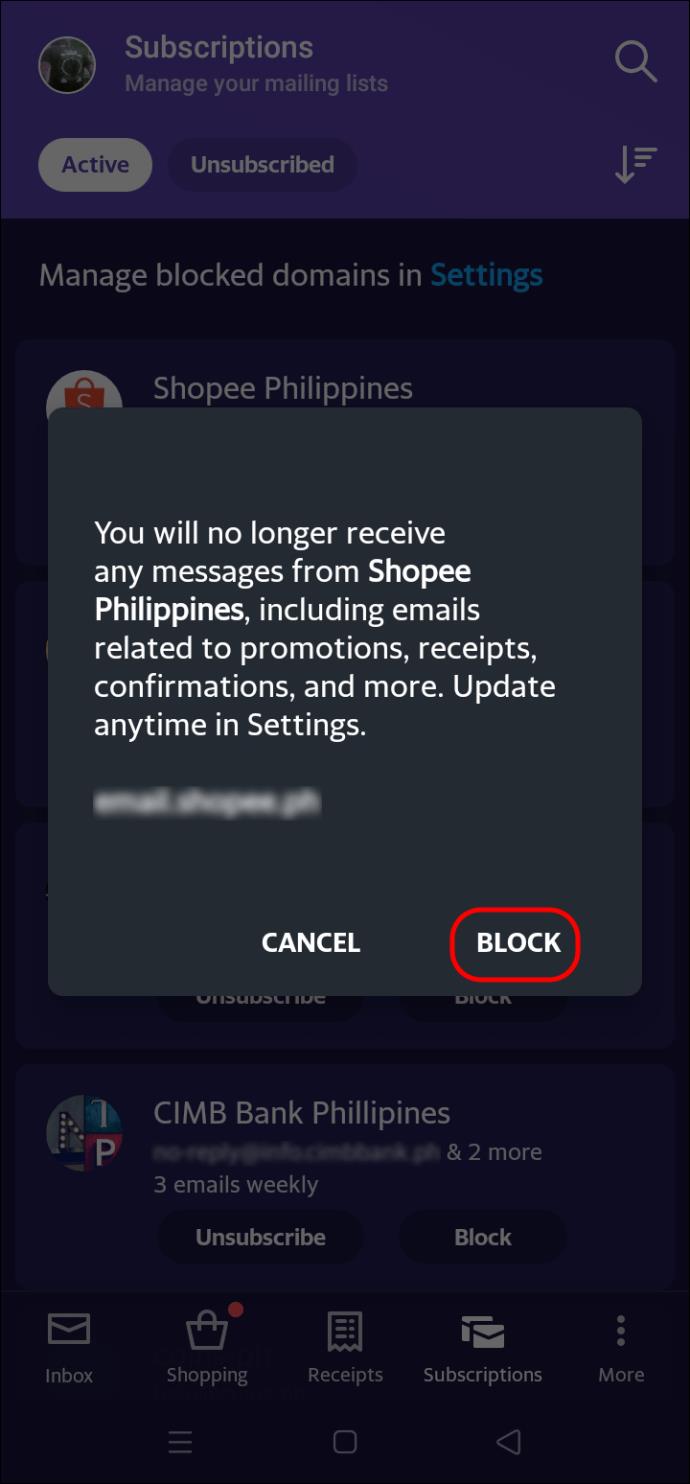
De cette façon, vous ne pourrez pas les voir dans votre boîte de réception.
Si vous avez une certaine adresse e-mail en tête, mais que vous ne trouvez pas un message récent, suivez les instructions fournies ci-dessous :
- Ouvrez Yahoo Mail sur votre navigateur et appuyez sur le bouton "trois lignes horizontales" dans le coin supérieur droit.
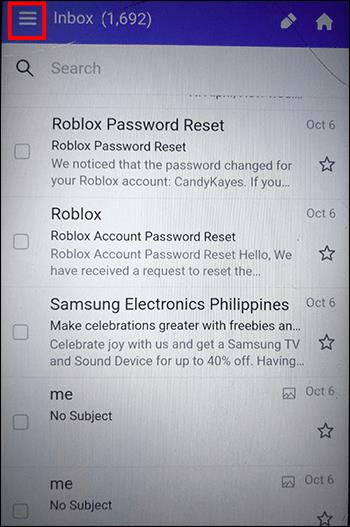
- Dirigez-vous vers "Non lu".
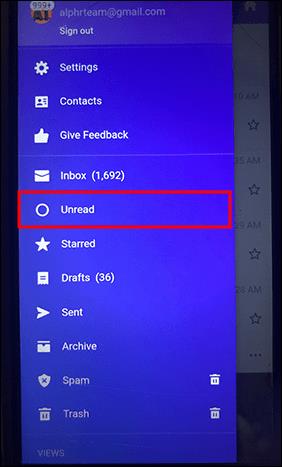
- Cliquez sur le courrier que vous souhaitez récupérer.
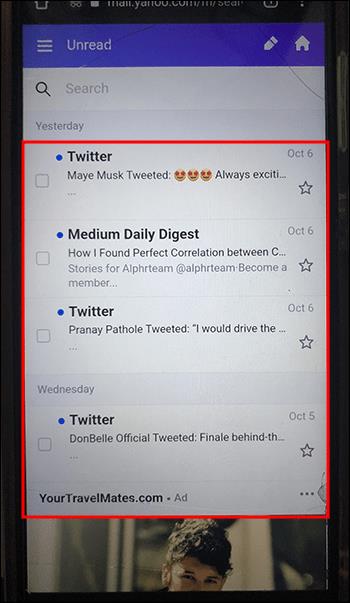
- Allez dans "Plus" et appuyez sur le bouton "Marquer comme spam".
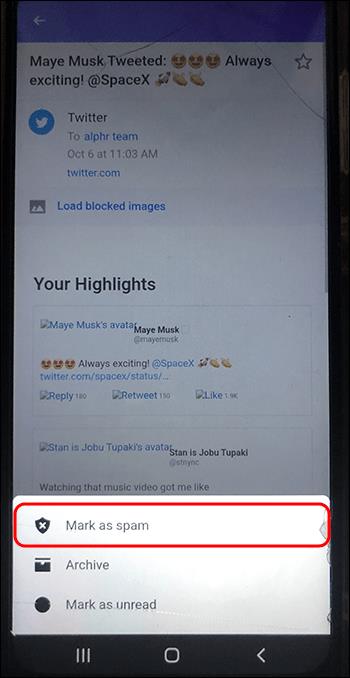
Et c'est tout! Désormais, vous ne pourrez plus recevoir de messages de l'expéditeur que vous avez bloqué.
Comment bloquer les adresses e-mail dans Yahoo sur un iPhone
Il existe deux solutions pour bloquer les adresses e-mail sur votre appareil iPhone. La première option est relativement simple si vous avez l'application dédiée :
- Ouvrez l'application Yahoo Mail sur votre iPhone.
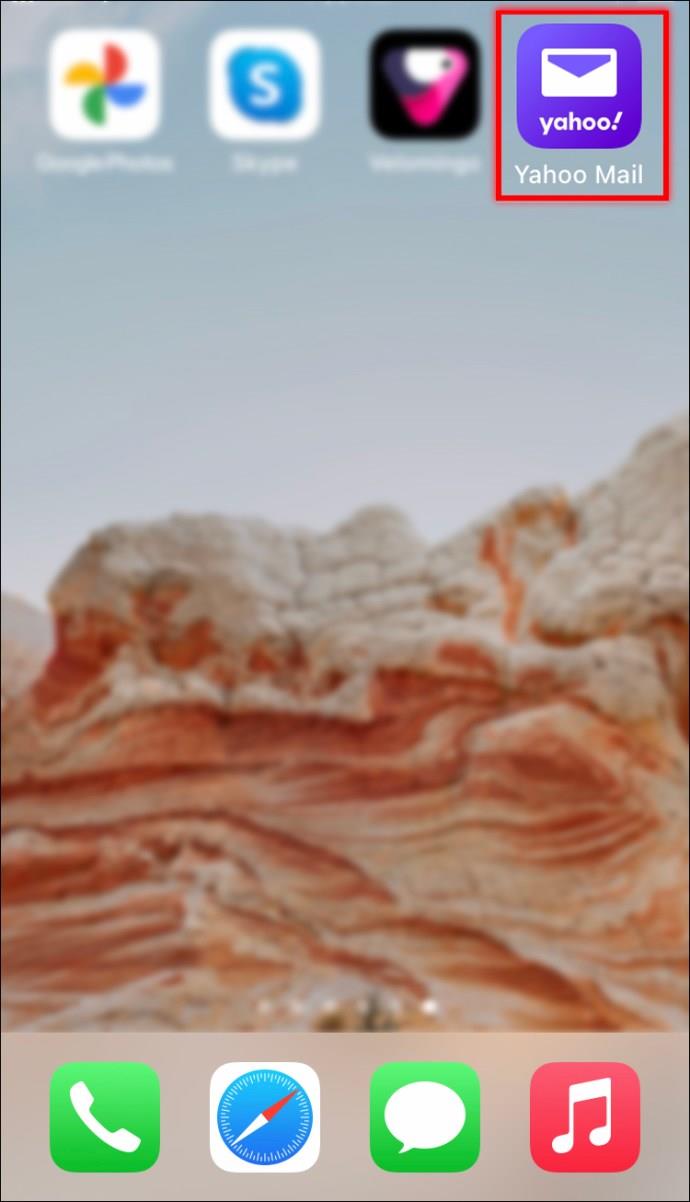
- Choisissez "Abonnement" dans le menu ci-dessous.
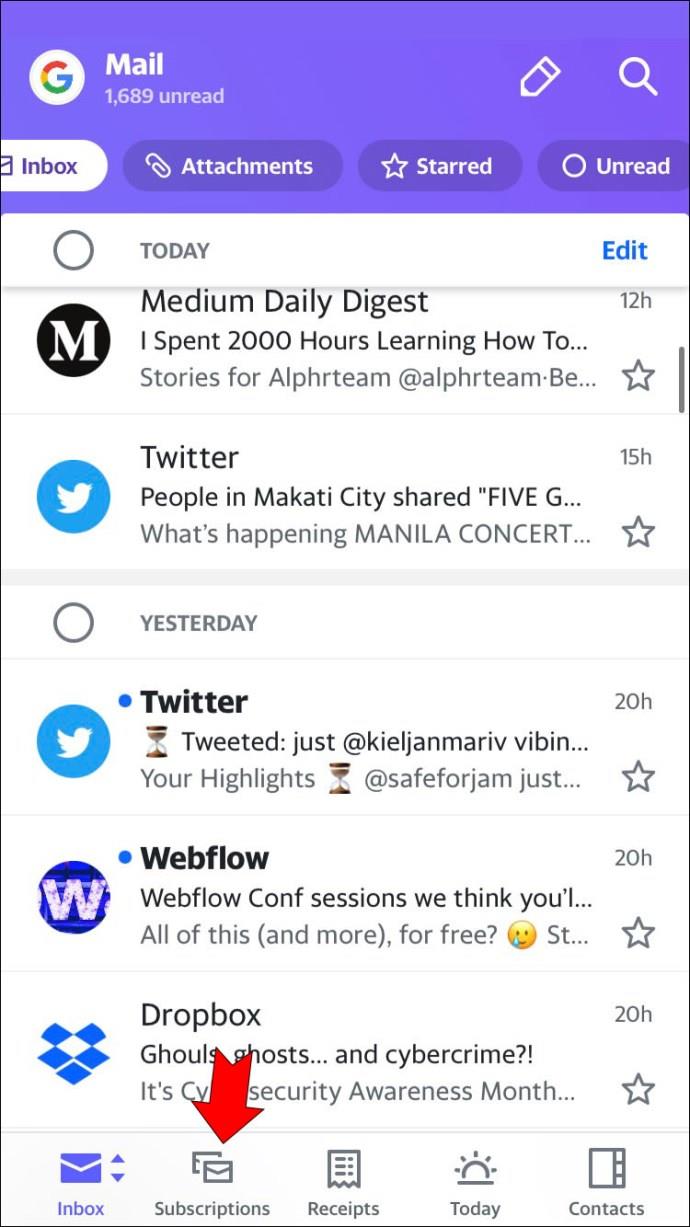
- Sélectionnez l'adresse e-mail que vous souhaitez bloquer sur votre compte Yahoo.
- Choisissez-en un puis appuyez sur "se désinscrire".
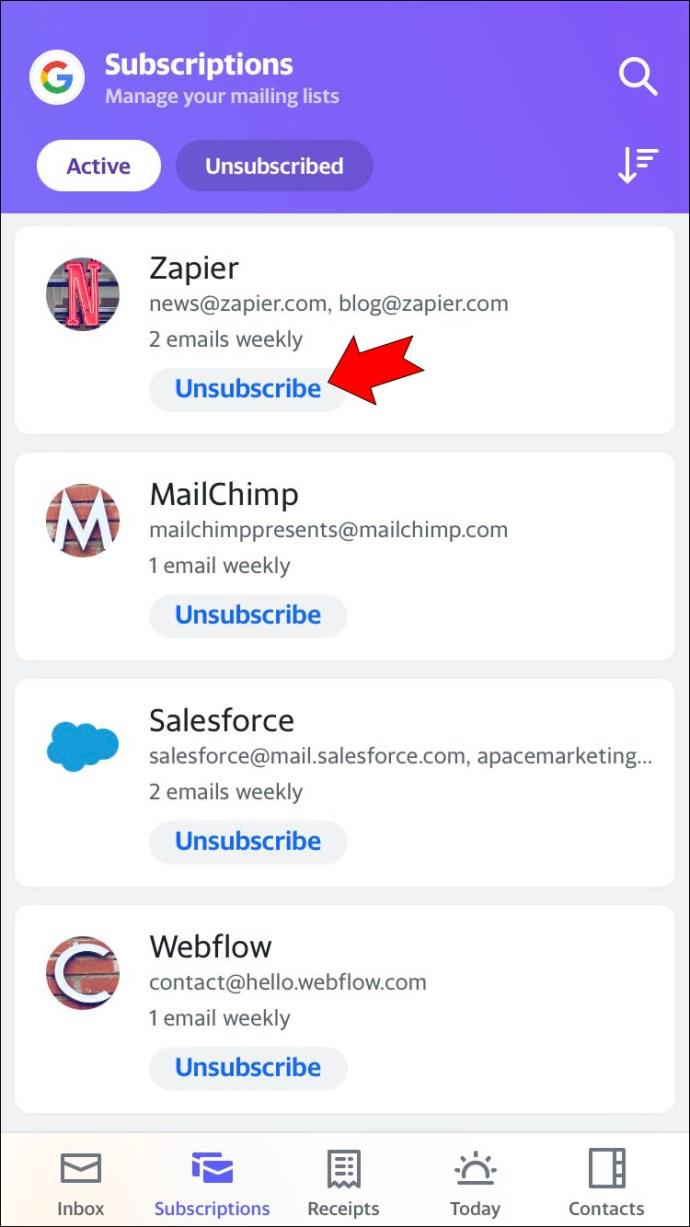
D'autre part, vous utilisez peut-être l'application iPhone Mail de base pour recevoir des e-mails sur votre compte Yahoo. Dans ce cas, vous pouvez bloquer l'adresse e-mail spécifique provenant de l'expéditeur. Tout d'abord, vous devrez choisir quoi faire avec les e-mails existants provenant d'adresses e-mail bloquées, puis vous pourrez les bloquer. Voici comment procéder :
- Allez dans Paramètres, recherchez l'option "Mail" et appuyez dessus.
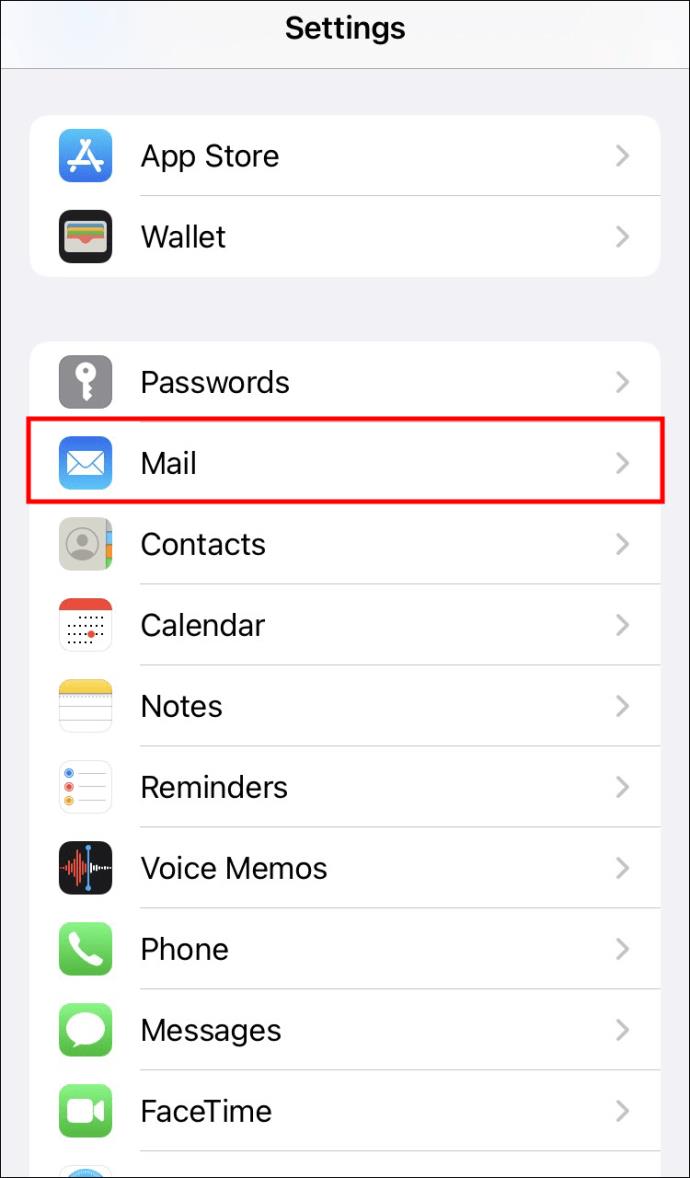
- Sélectionnez le bouton "Options d'expéditeur bloqué".
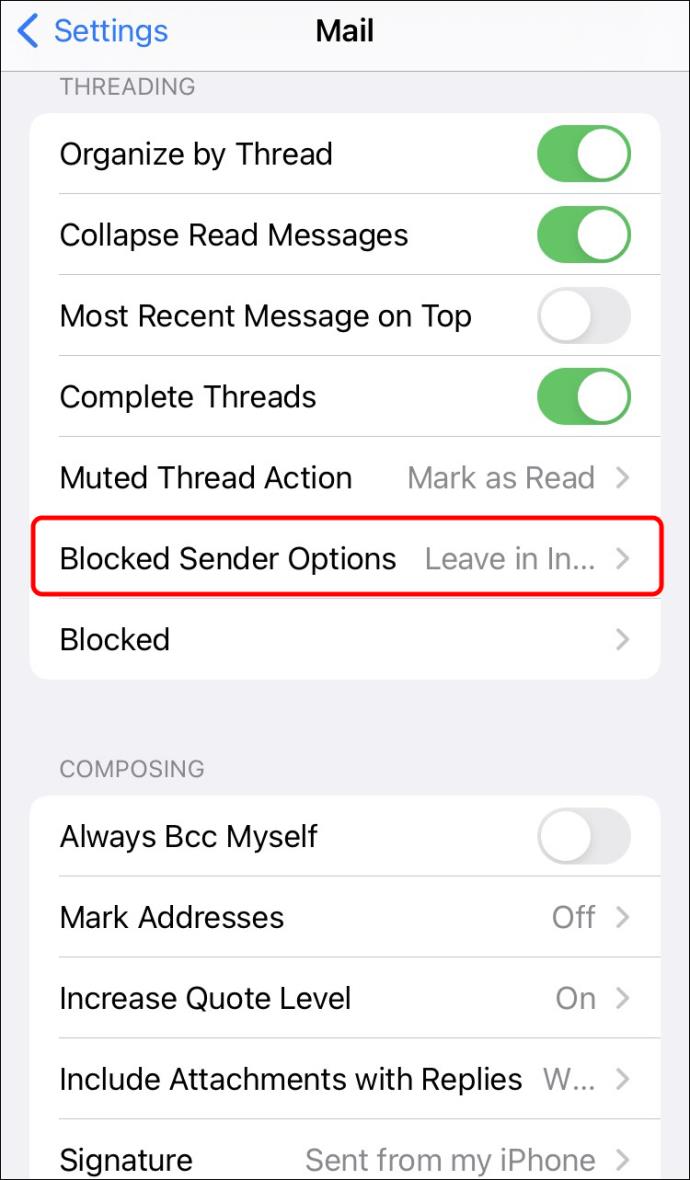
- Vous pouvez sélectionner "Déplacer vers la corbeille" pour envoyer tous les messages bloqués à supprimer automatiquement.
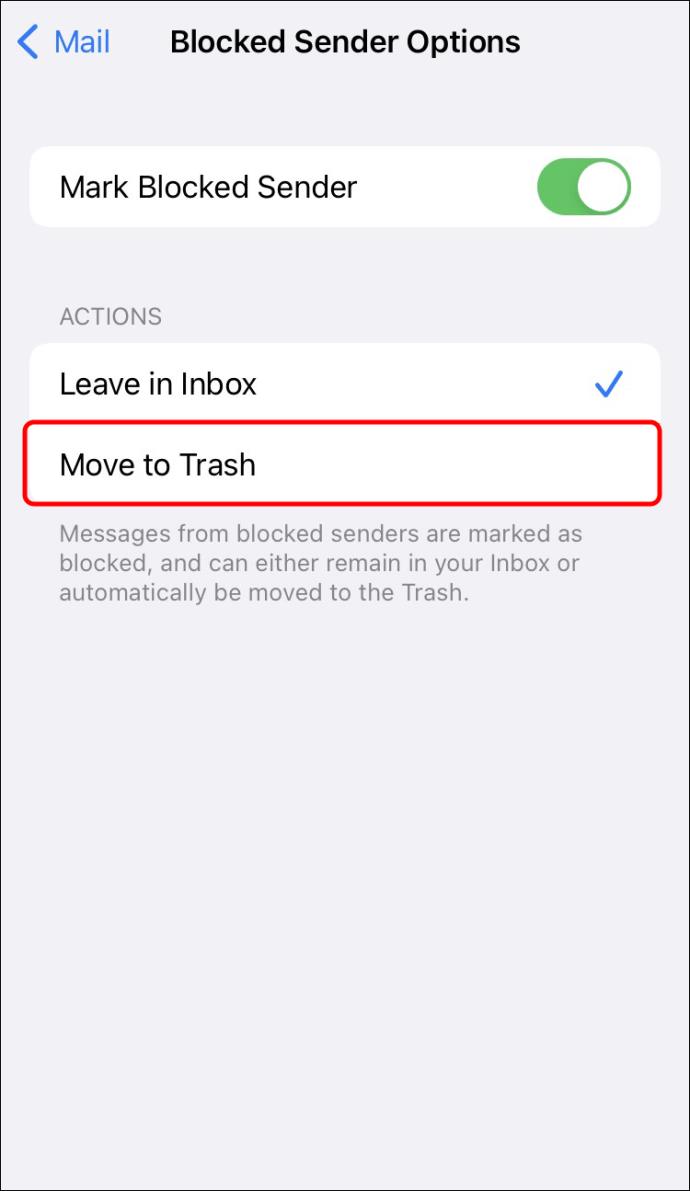
- Ouvrez l'application "Courrier".
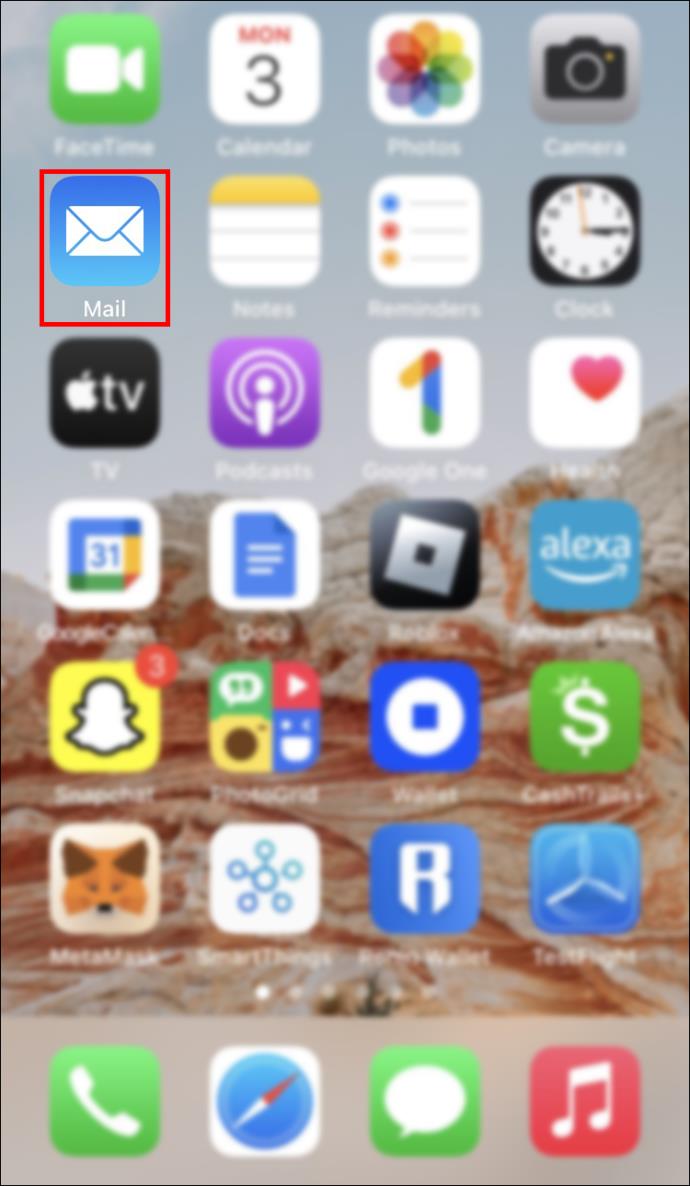
- Accédez directement à un e-mail que vous avez reçu d'un utilisateur que vous souhaitez bloquer.
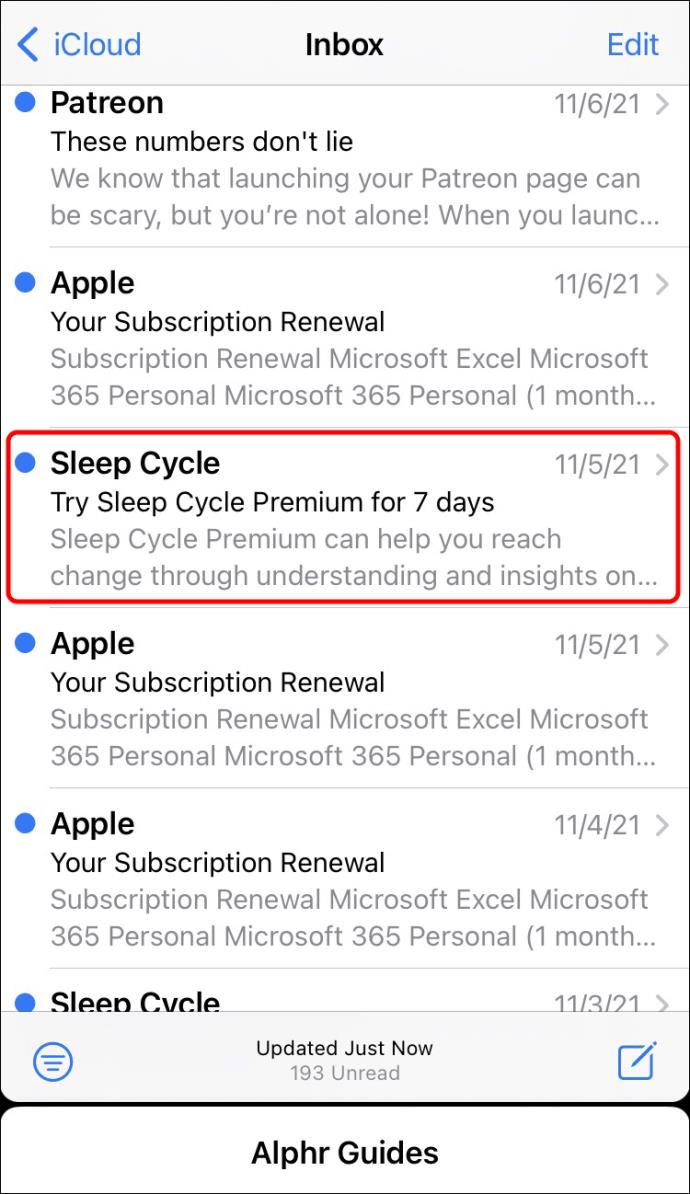
- Appuyez deux fois sur l'adresse de l'expéditeur.
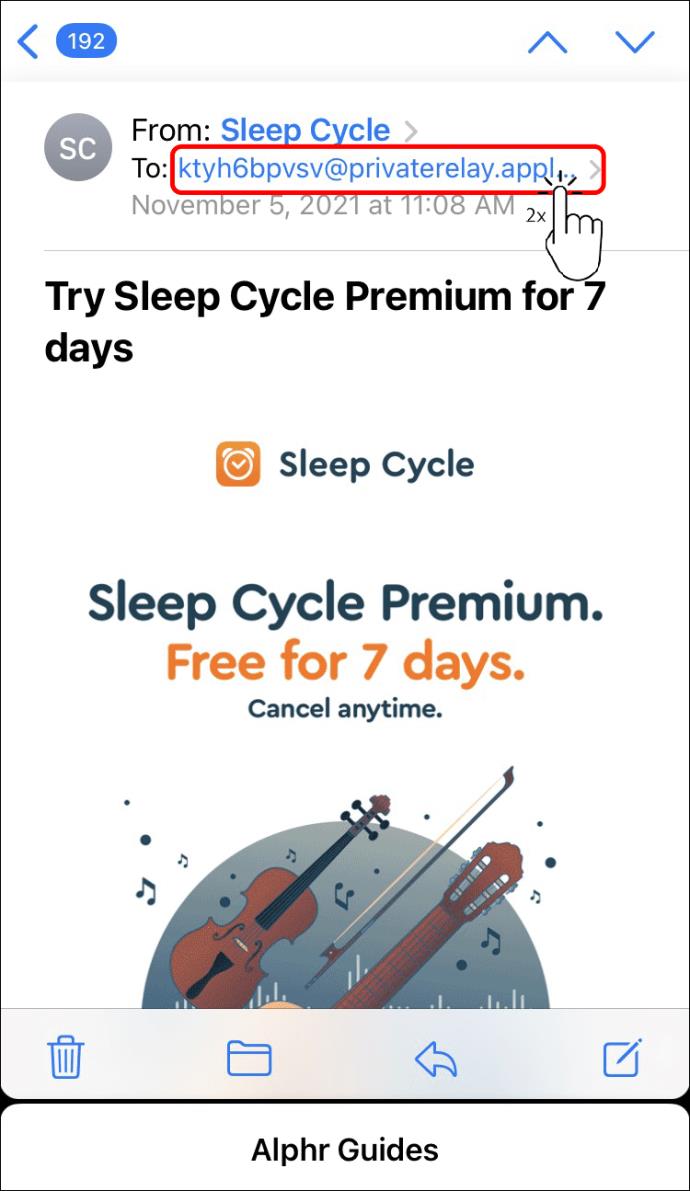
- Appuyez sur "Bloquer ce contact" et confirmez.
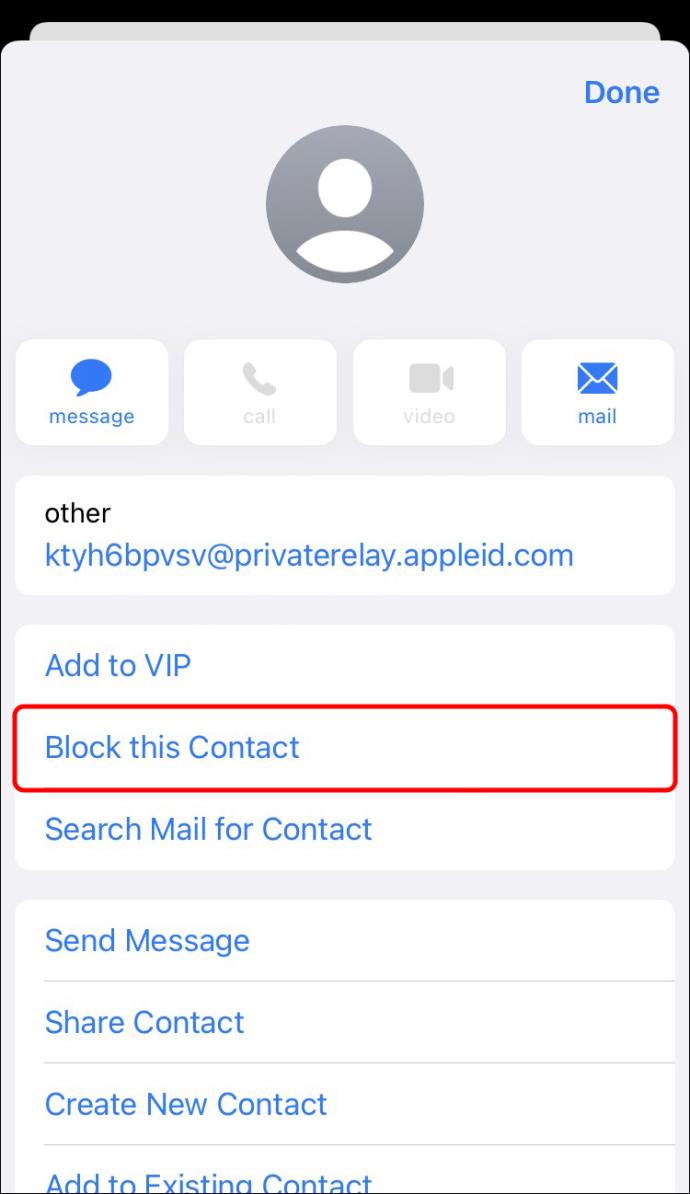
Selon que vous avez sélectionné ou non "Déplacer vers la corbeille" dans les étapes ci-dessus, les futurs e-mails iront soit à la corbeille, soit seront simplement marqués comme bloqués dans votre boîte de réception.
Comment bloquer les adresses e-mail dans Yahoo sur un iPad
Étant donné que les iPad et les iPhone utilisent le même système d'exploitation, la méthode de blocage d'une adresse e-mail sur votre iPad est la même que sur votre iPhone. Voici ce que vous devez faire :
- Ouvrez l'application Yahoo Mail.

- Parcourez vos e-mails jusqu'à ce que vous trouviez un message d'un expéditeur que vous souhaitez bloquer, puis ouvrez-le.
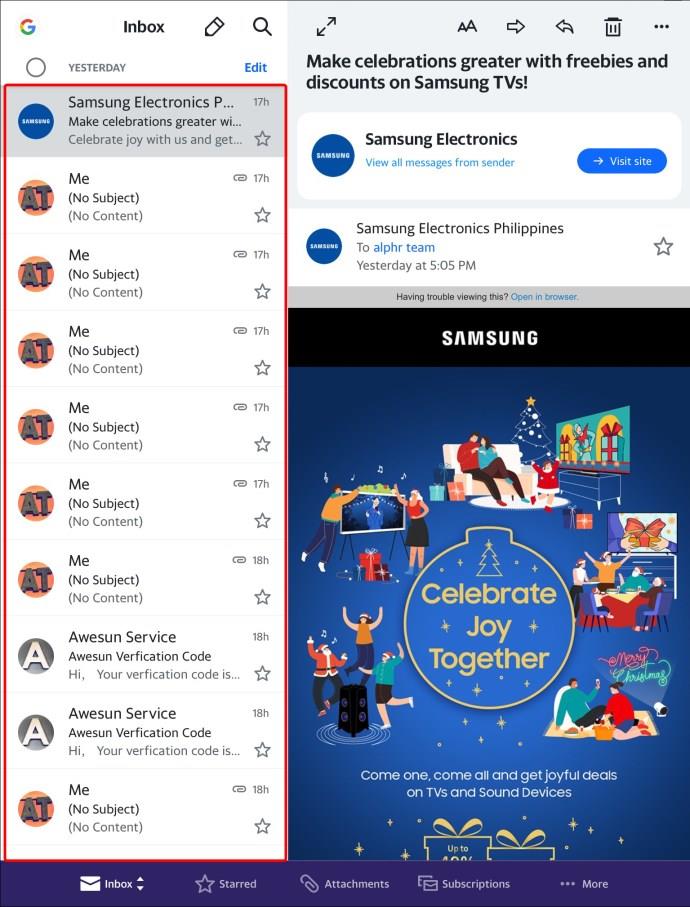
- Appuyez sur le bouton "Plus".
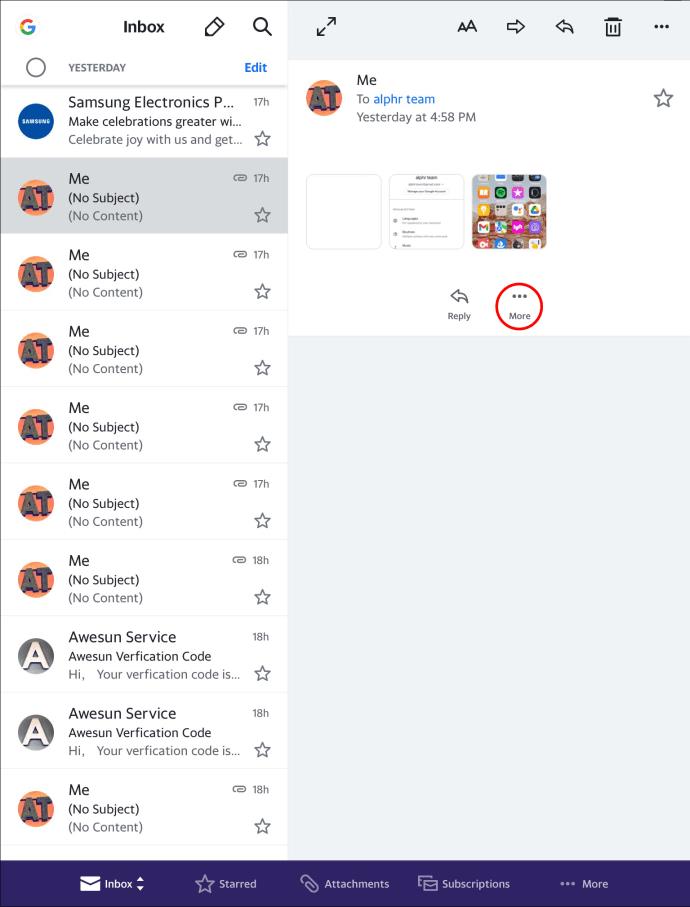
- Sélectionnez "Marquer comme spam".

- Il existe également une option pour supprimer tous les e-mails précédents que vous avez reçus d'un expéditeur - "Supprimer". Vous pouvez utiliser celui-ci si vous souhaitez supprimer les e-mails que vous avez rencontrés d'un utilisateur spécifique.

- Appuyez sur "OK" et vous êtes prêt à partir.
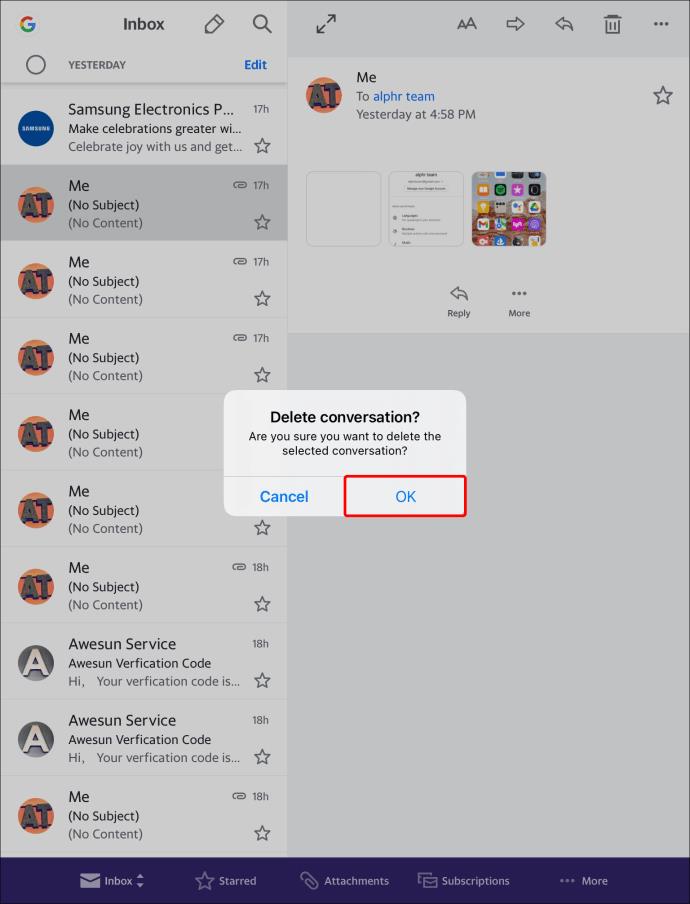
Si vous n'avez pas l'application Yahoo Mail sur un appareil iOS, vous pouvez toujours utiliser l'application iOS Mail de base pour faire le travail. Voici ce que vous devez faire :
- Aller aux paramètres.
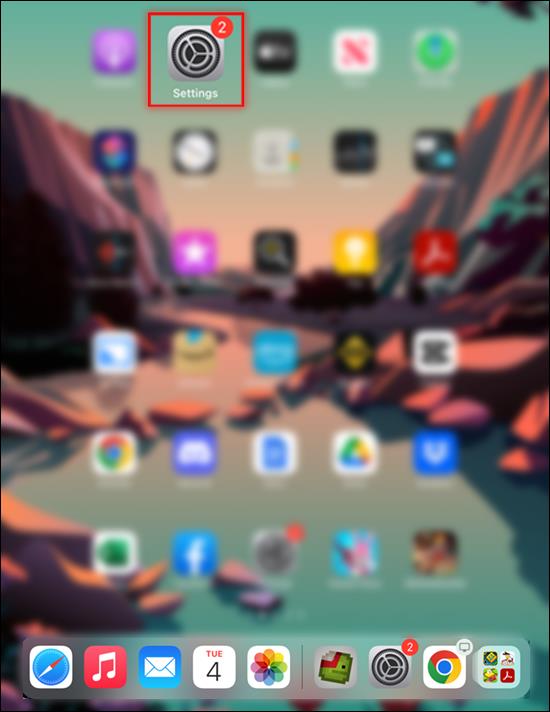
- Sélectionnez "Courrier".
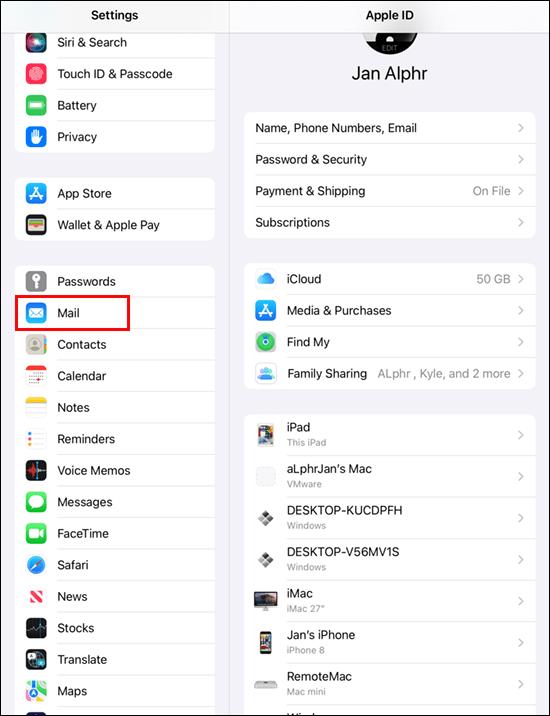
- Appuyez sur le bouton "Options d'expéditeur bloqué".
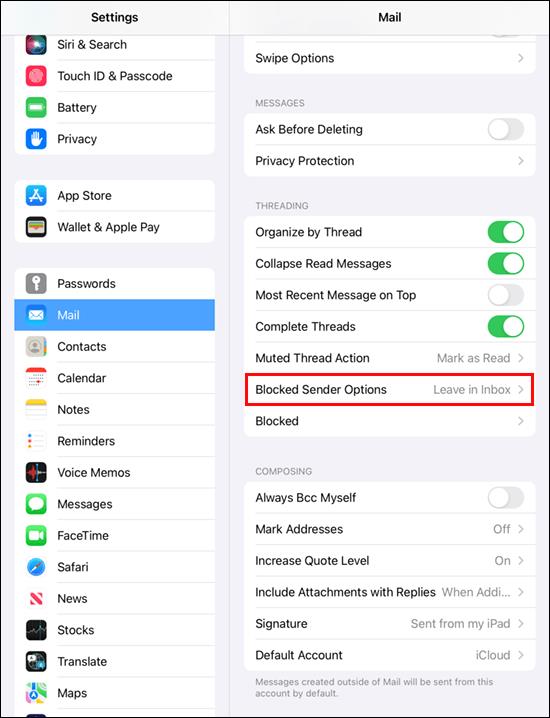
- Choisissez "Déplacer vers la corbeille" pour commencer à supprimer automatiquement les messages provenant de sources bloquées.
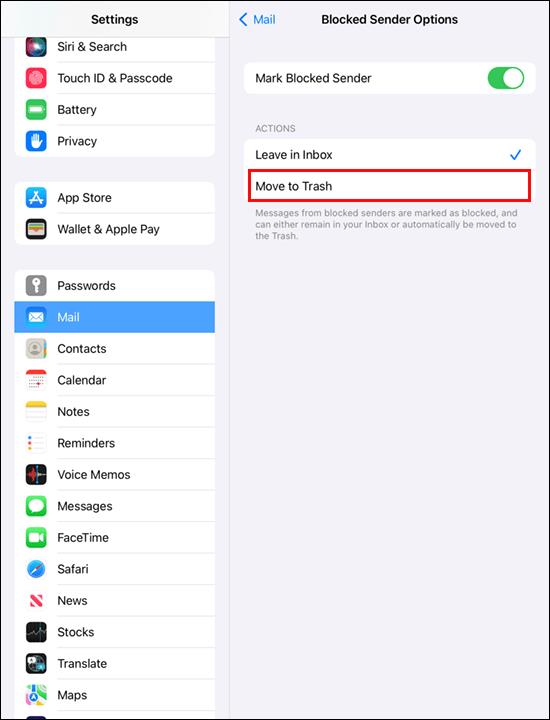
- Ouvrez l'application Courrier.
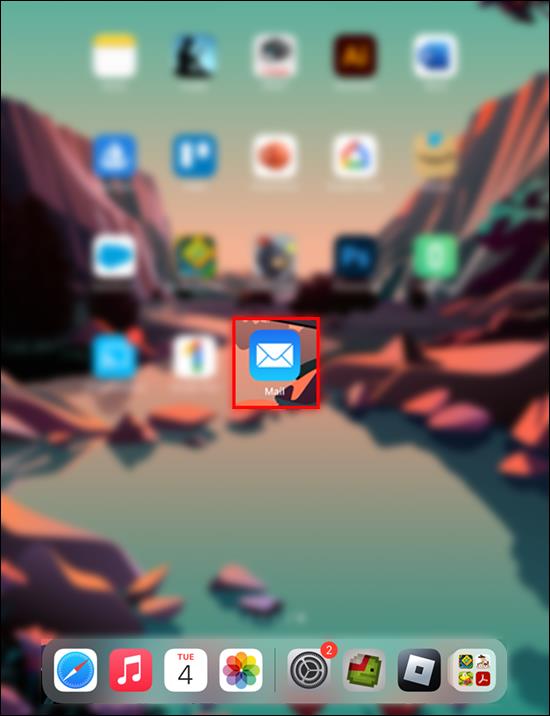
- Sélectionnez un e-mail d'un utilisateur que vous souhaitez bloquer.
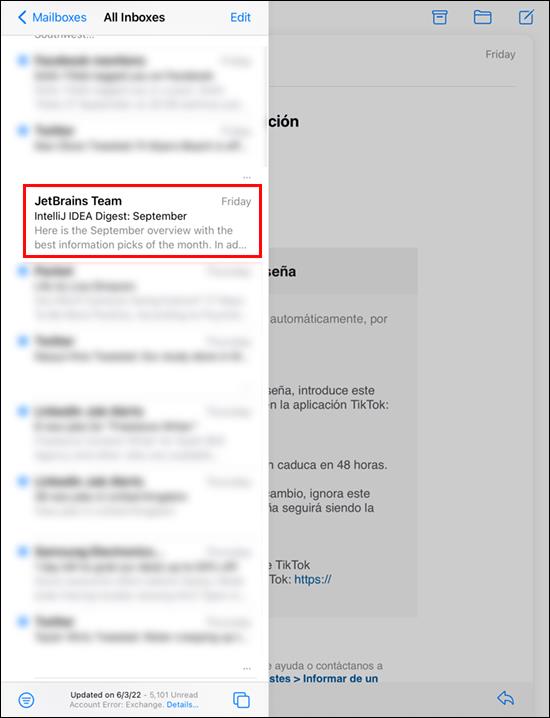
- Appuyez deux fois sur l'adresse de l'expéditeur en haut de l'e-mail.
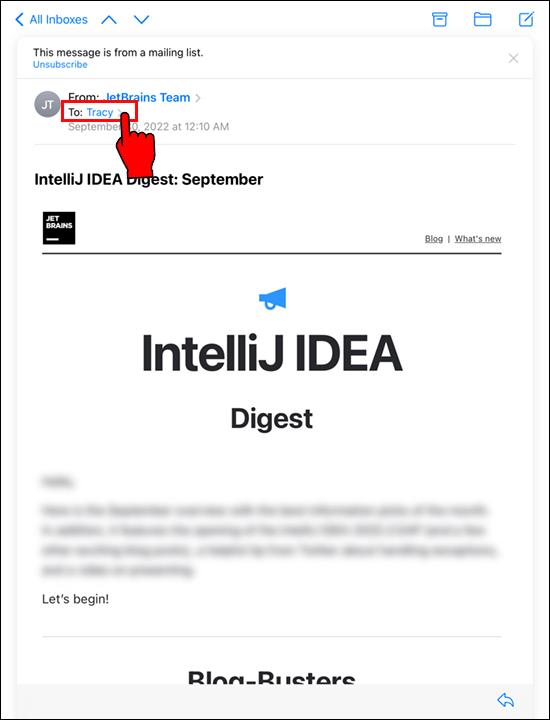
- Choisissez « Bloquer ce contact » et validez.
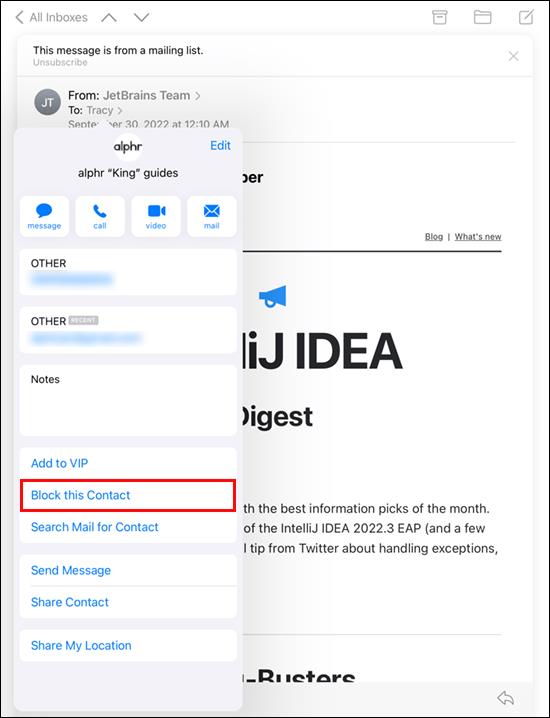
Vous pouvez ignorer les étapes 1 à 4 si vous souhaitez laisser les e-mails dans votre boîte de réception, mais les marquer comme bloqués. Vous pourrez toujours les consulter plus tard. Sinon, les e-mails de la corbeille sont supprimés après 30 jours.
Fini le spam
Bien que le spam soit pratiquement inévitable à l'ère moderne du marketing, il existe des moyens de réduire le nombre de messages incessants que vous recevez. Heureusement, la plupart des e-mails sont bloqués par le fournisseur de services de messagerie, sinon votre boîte de réception pourrait en être pleine à présent. Pour ceux qui passent, vous devrez bloquer l'expéditeur vous-même.
S'il y a un expéditeur persistant dont vous ne pouvez tout simplement pas vous débarrasser, essayez l'une des méthodes mentionnées dans cet article et faites-nous savoir laquelle vous convient le mieux !